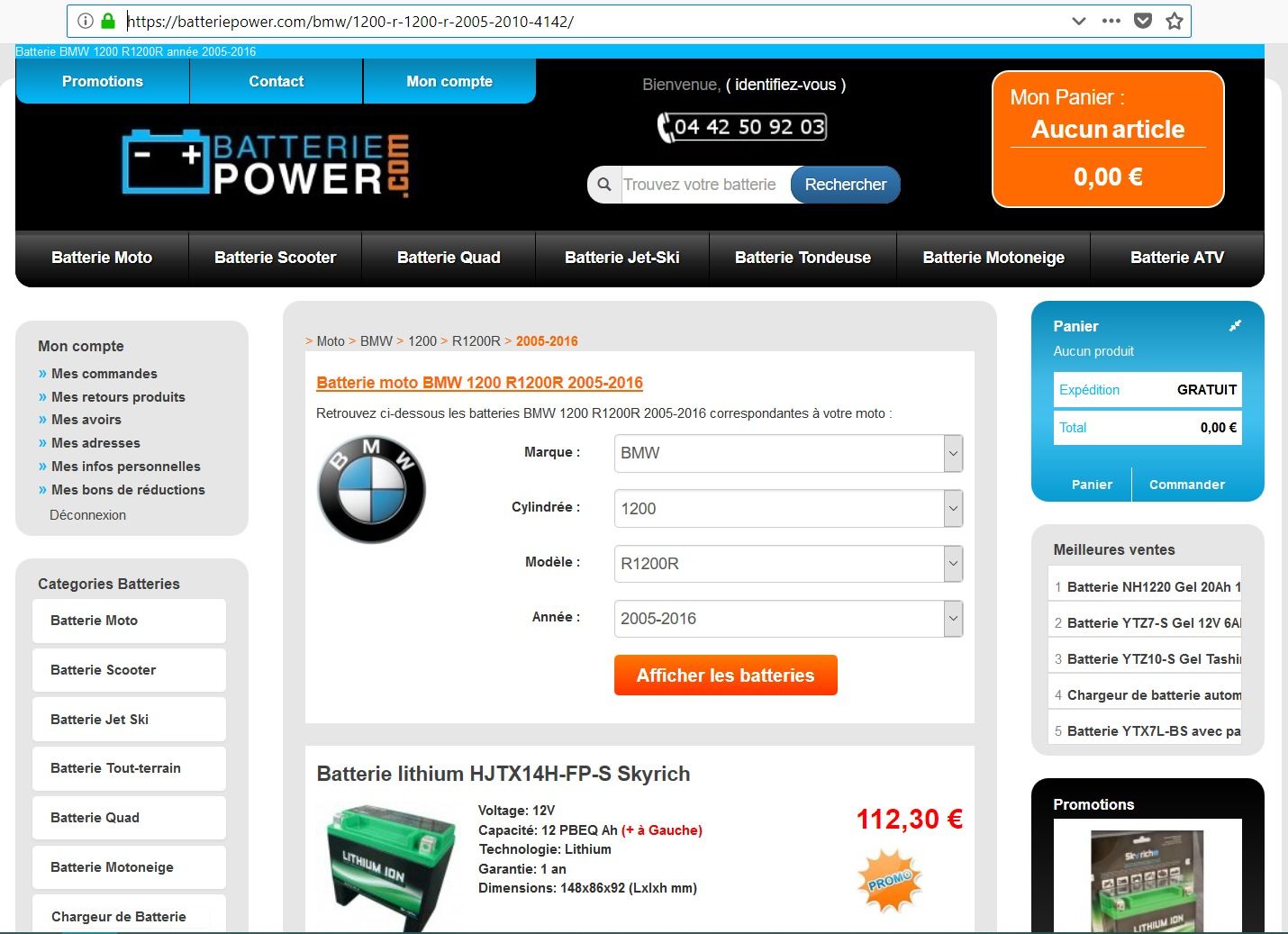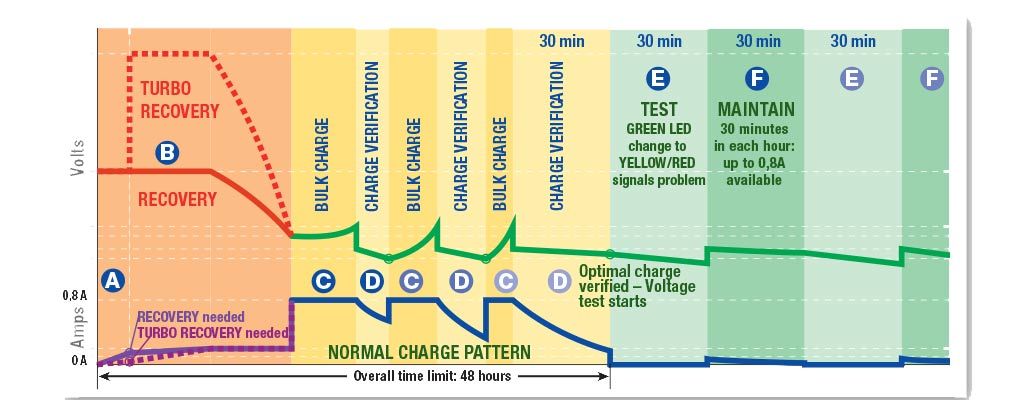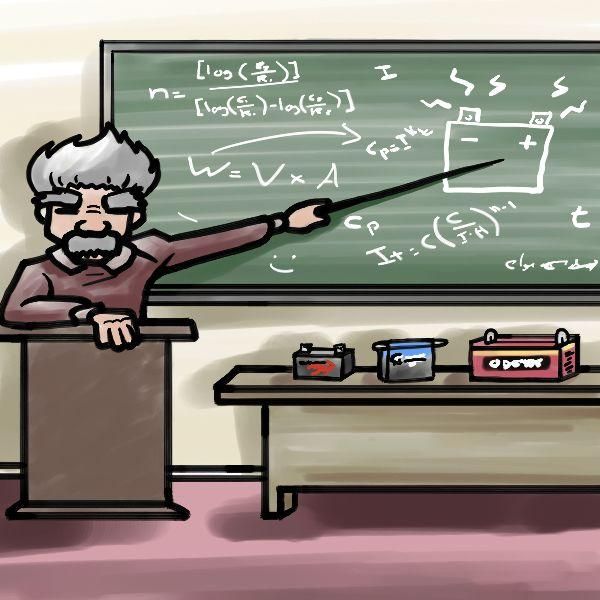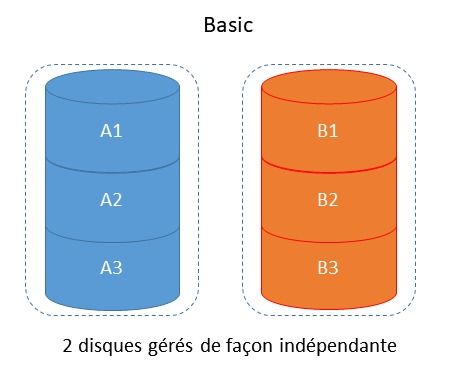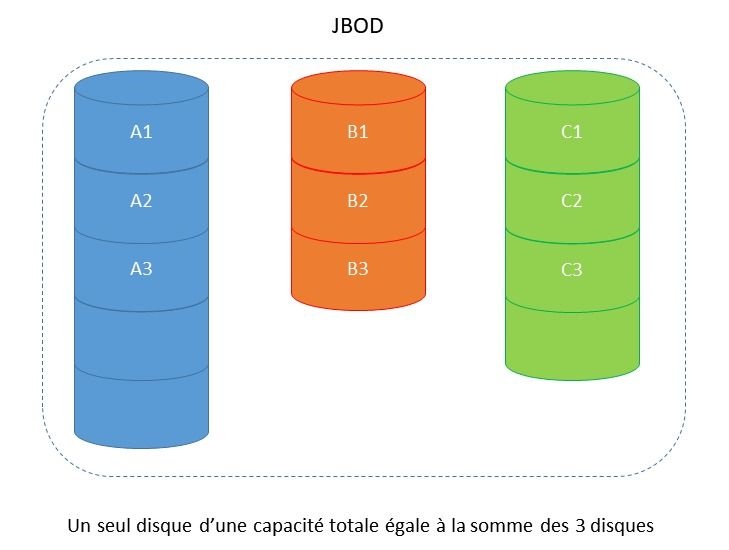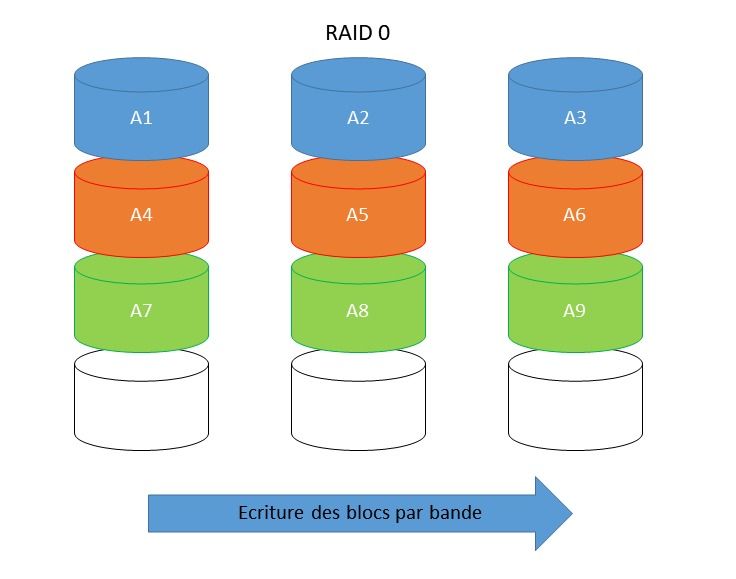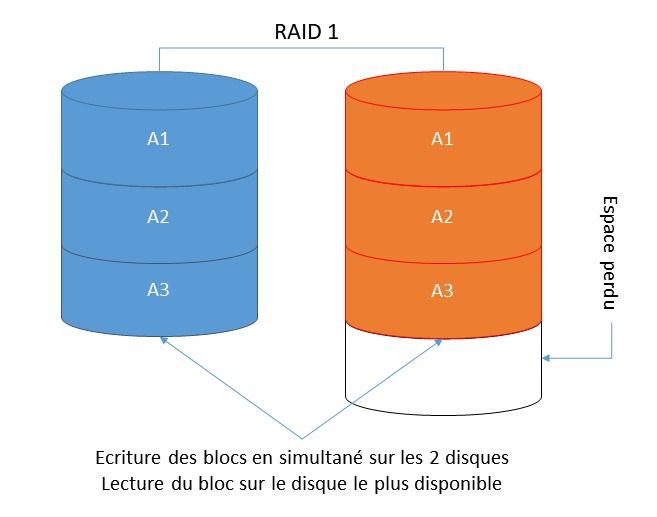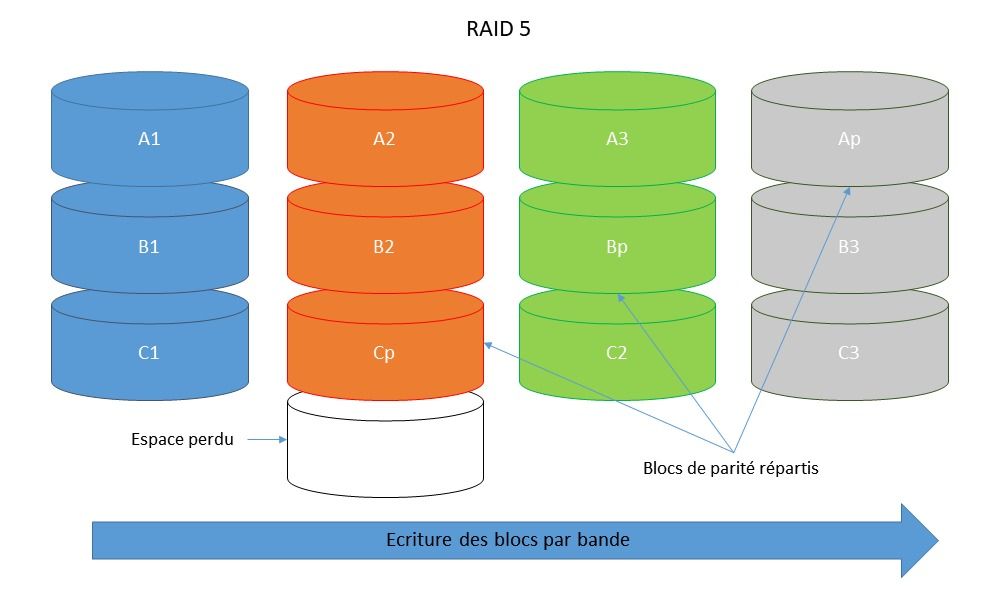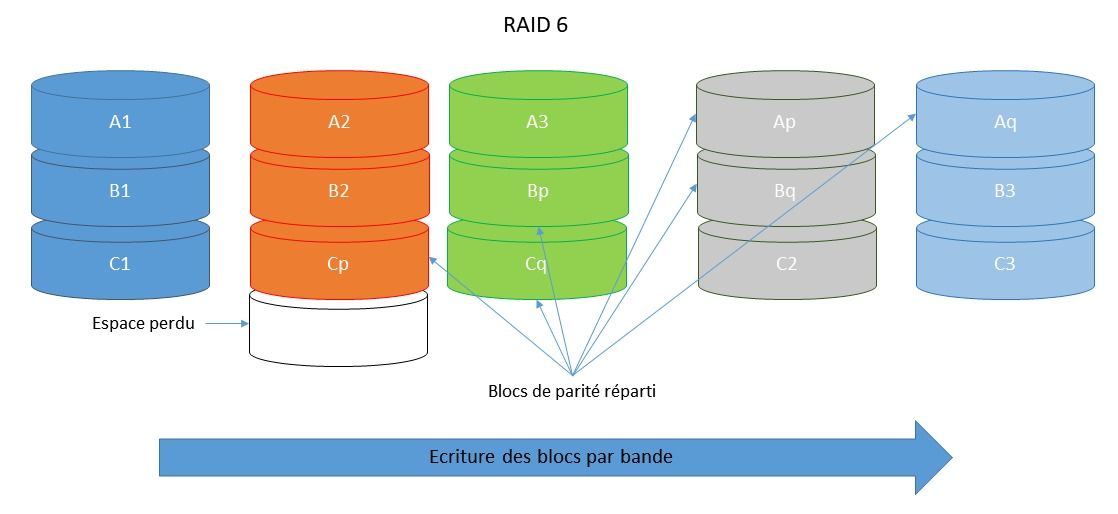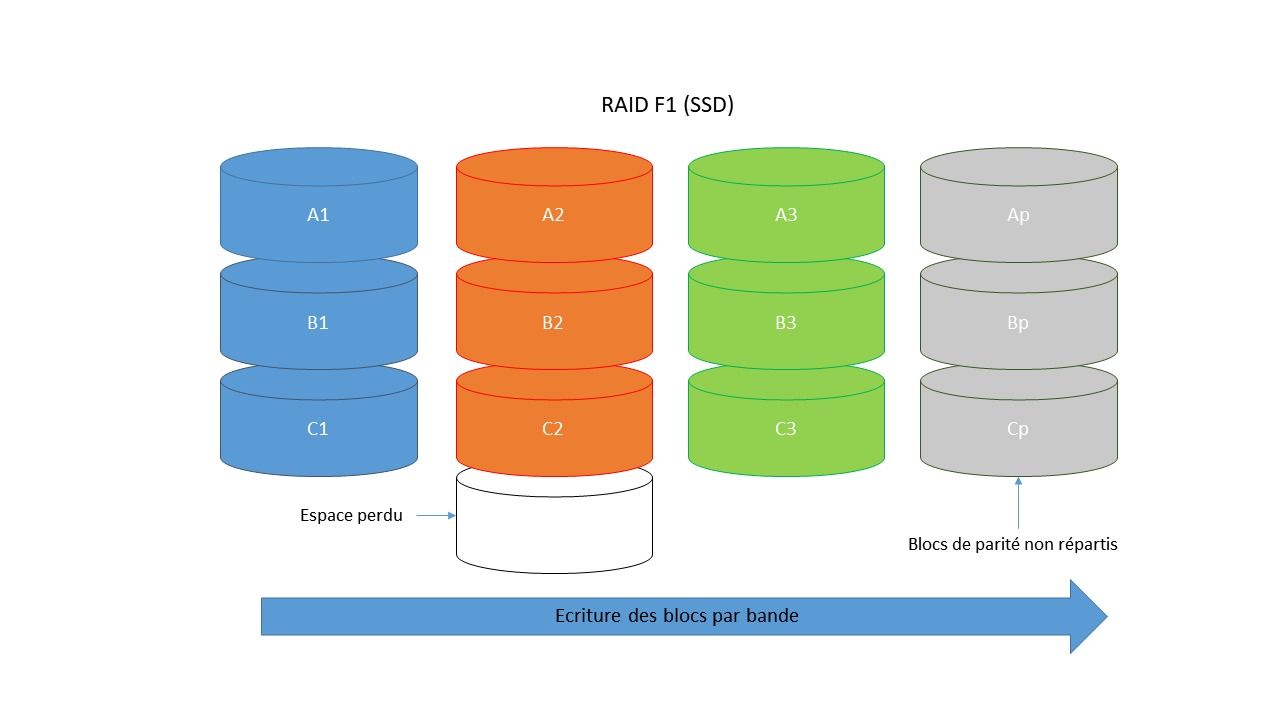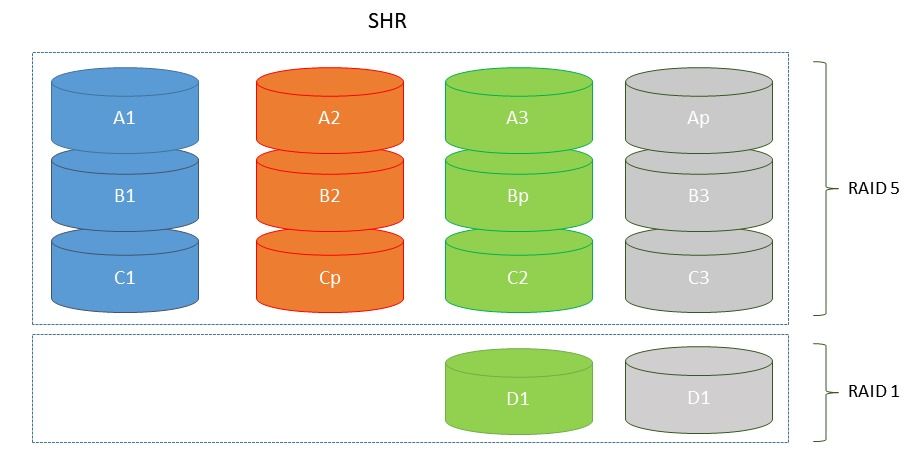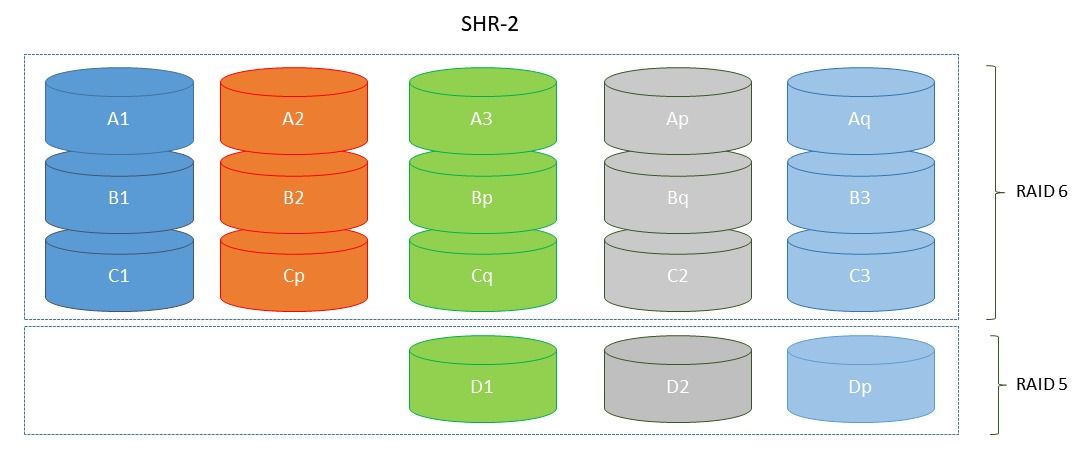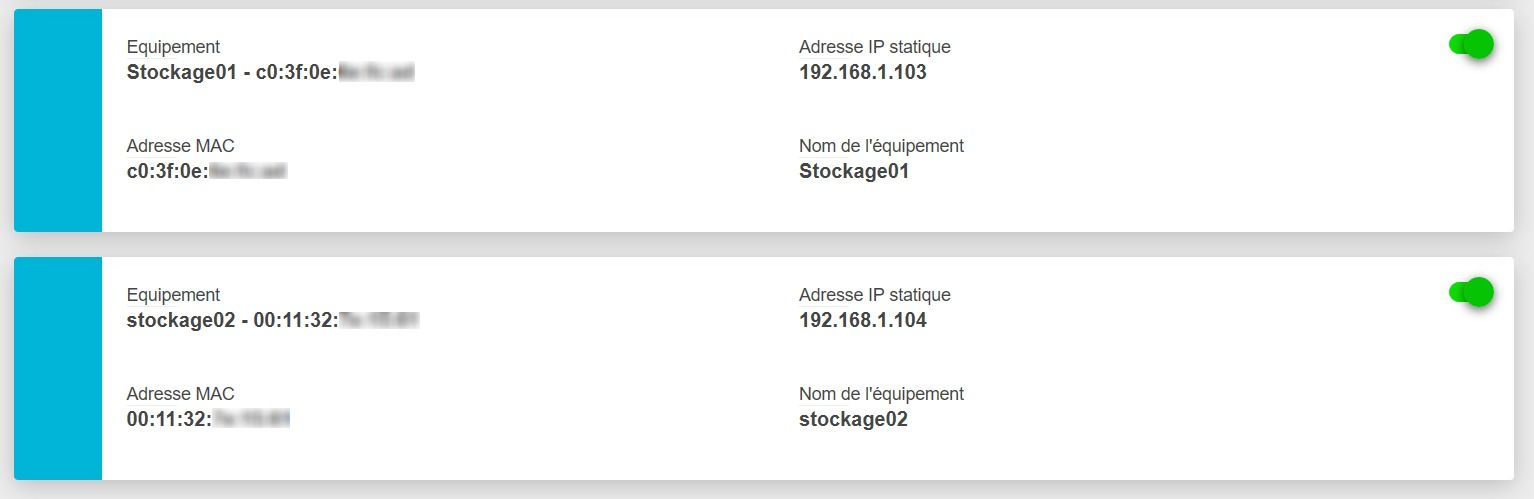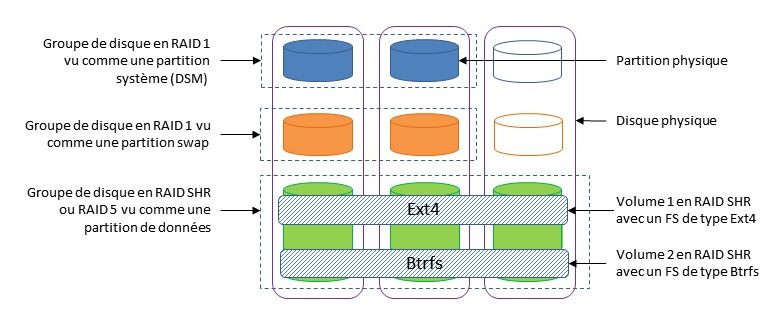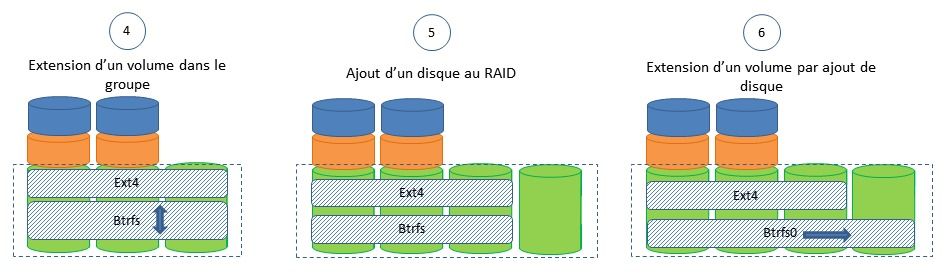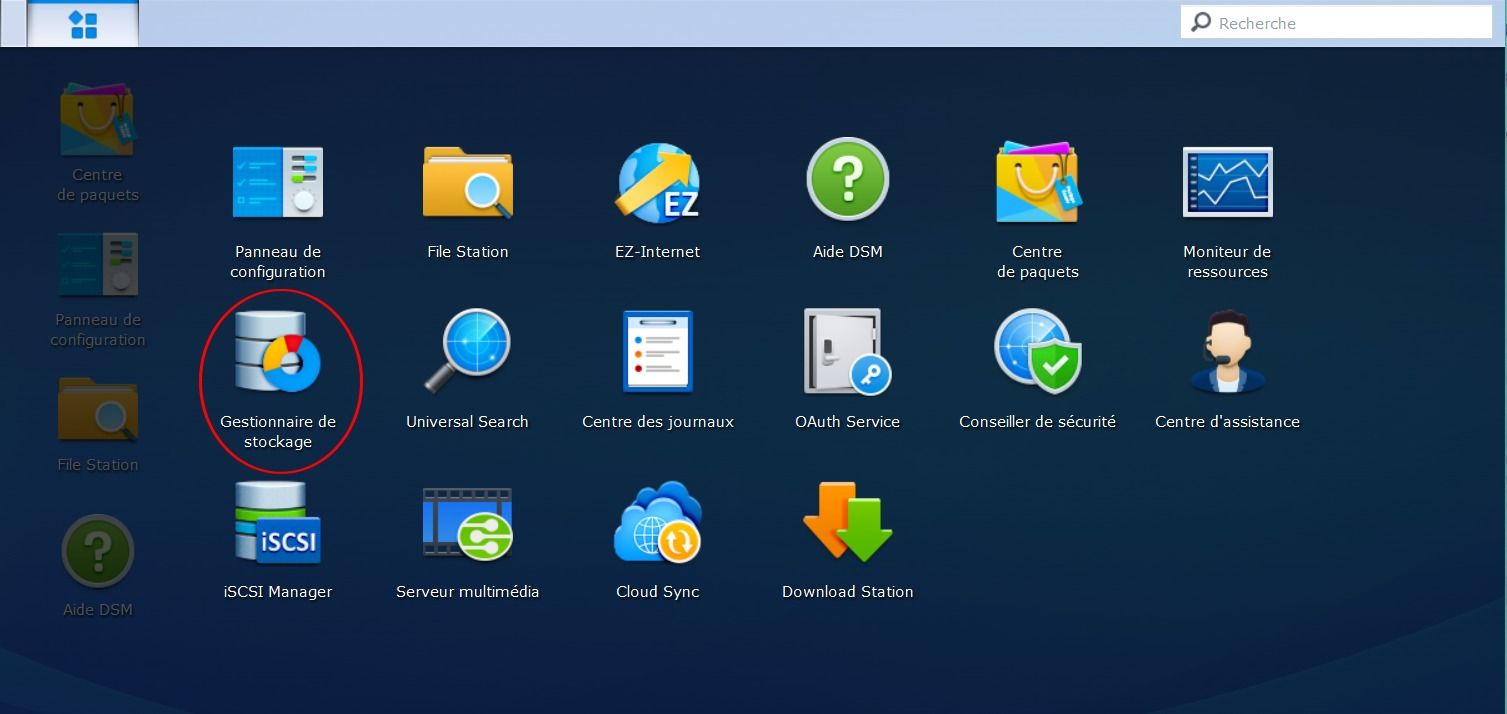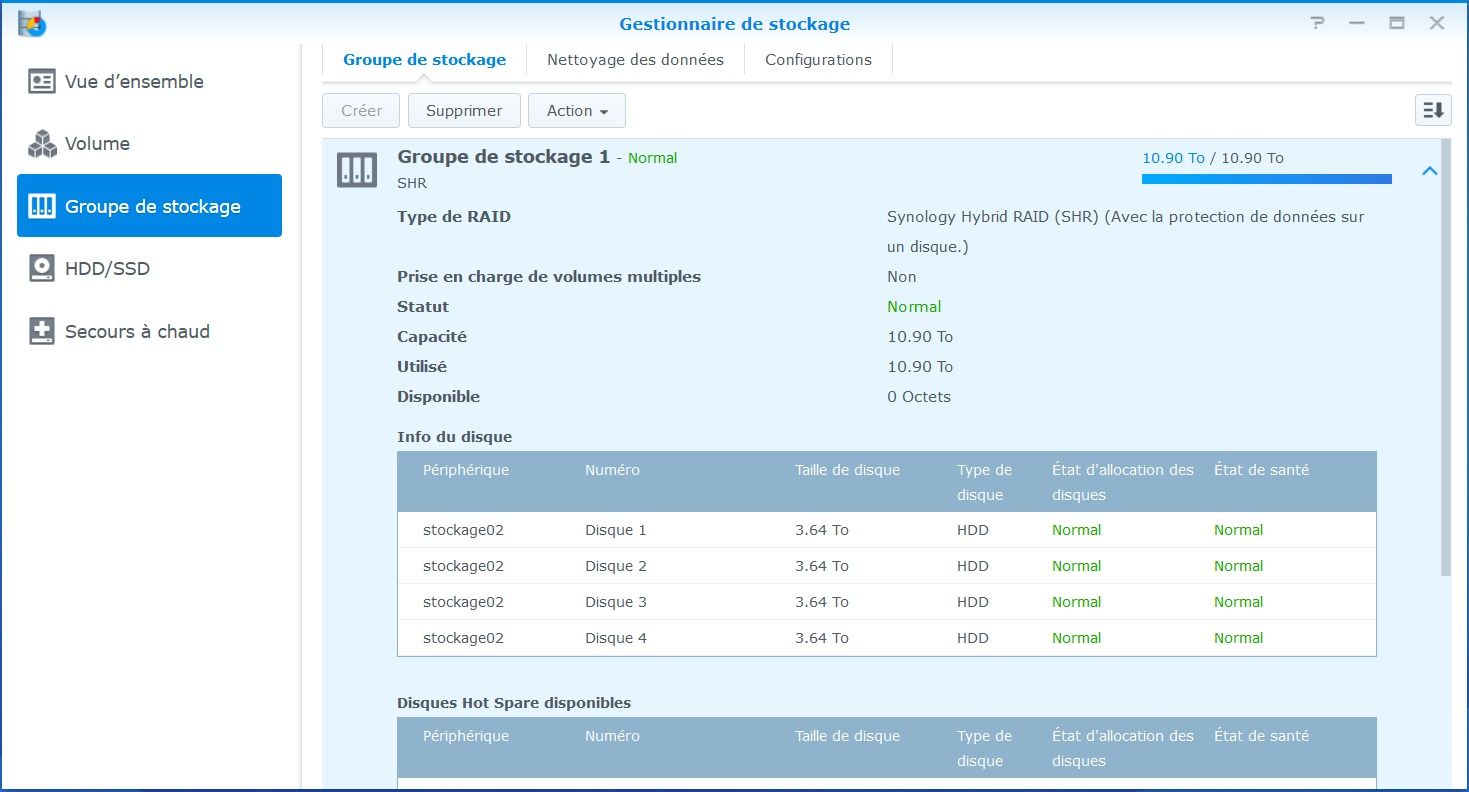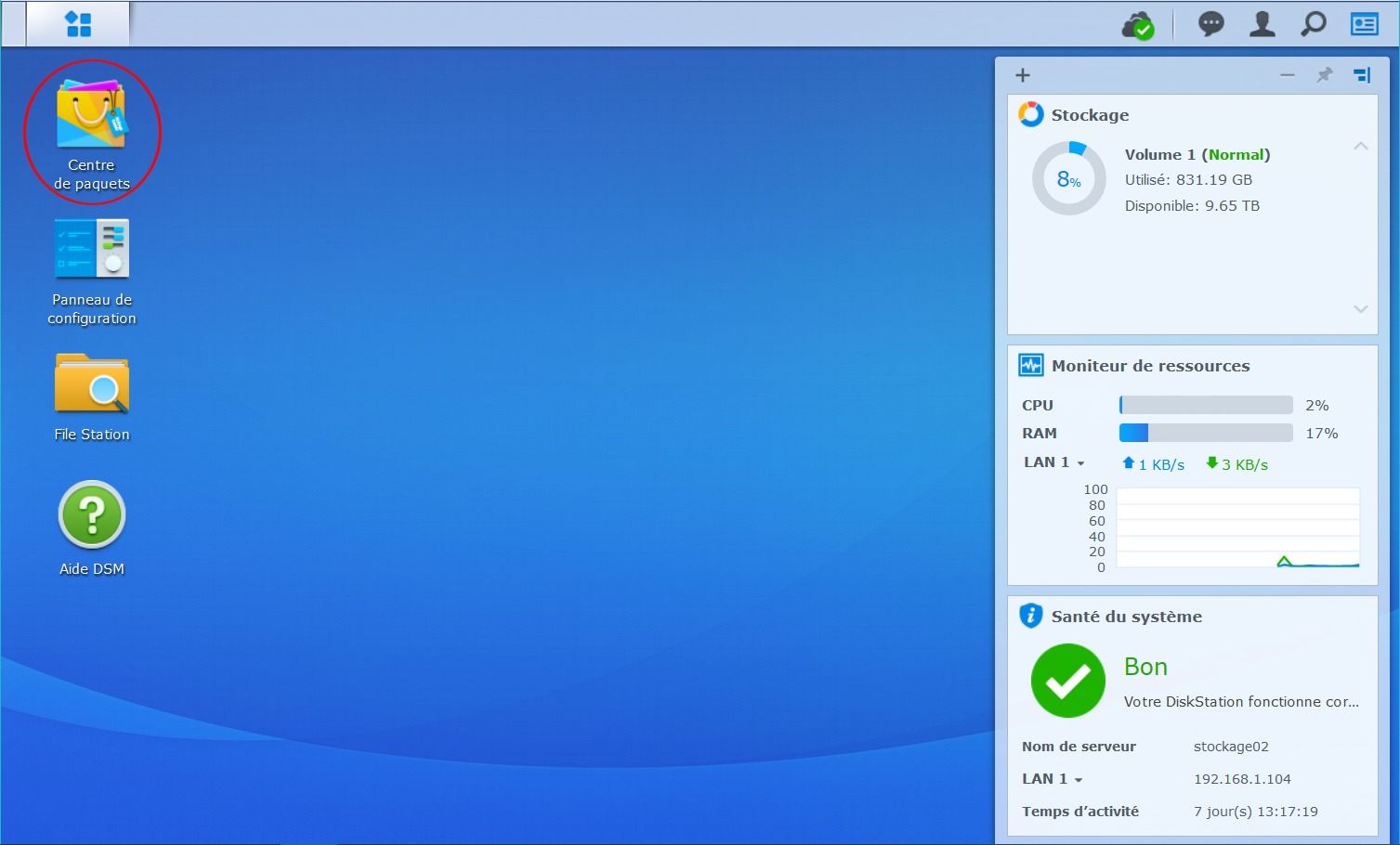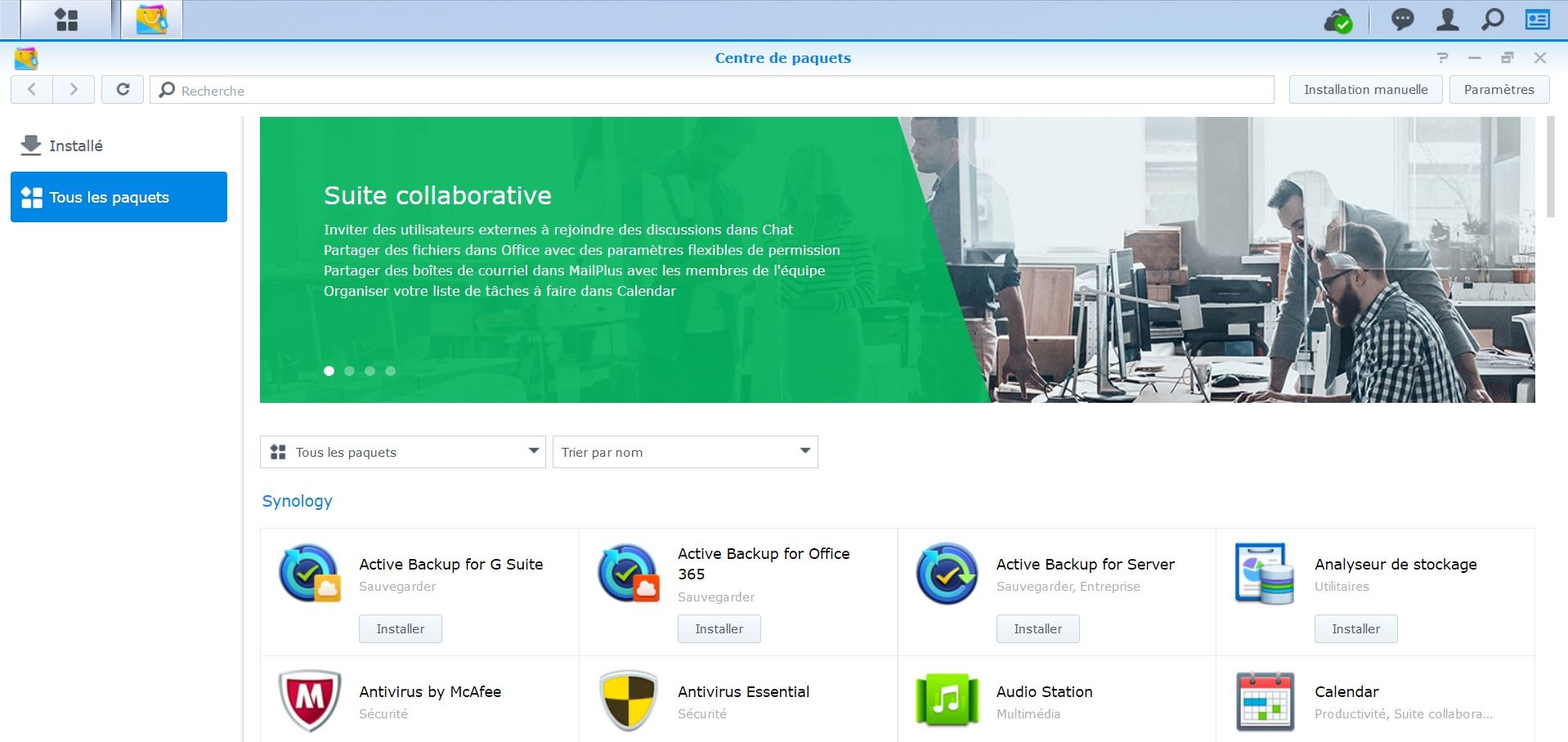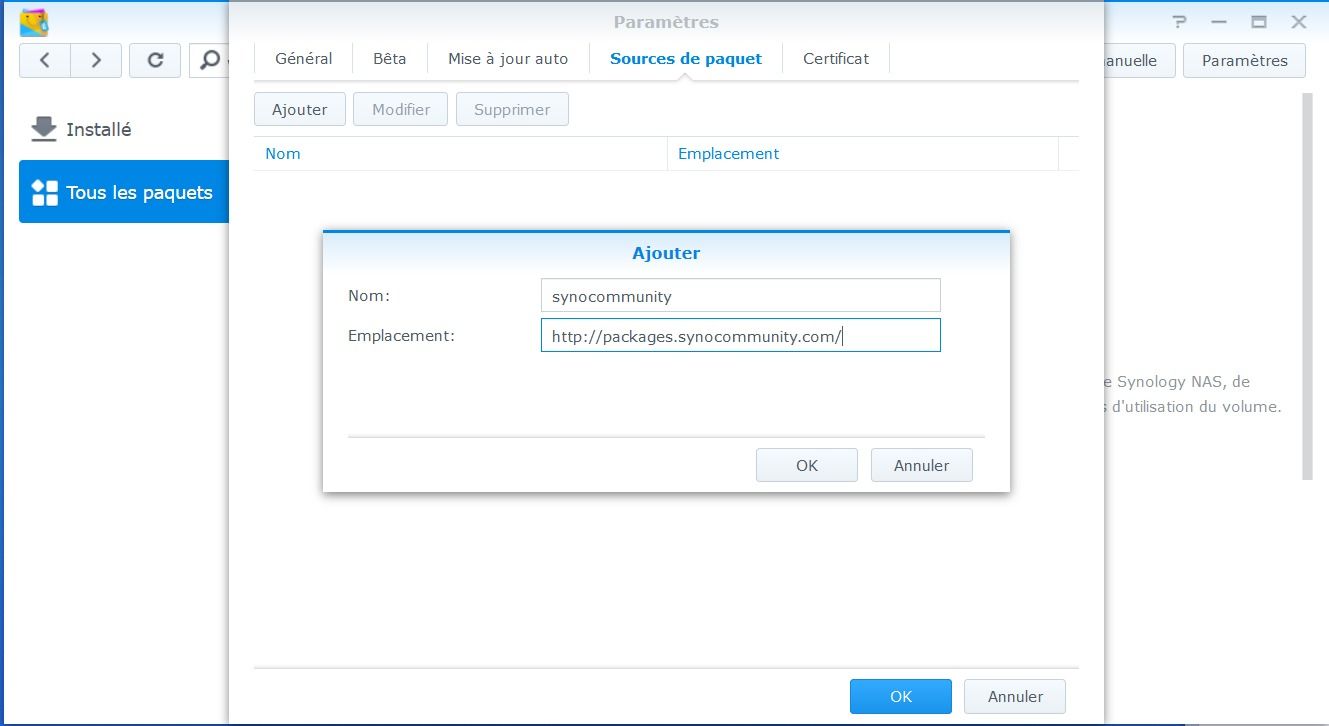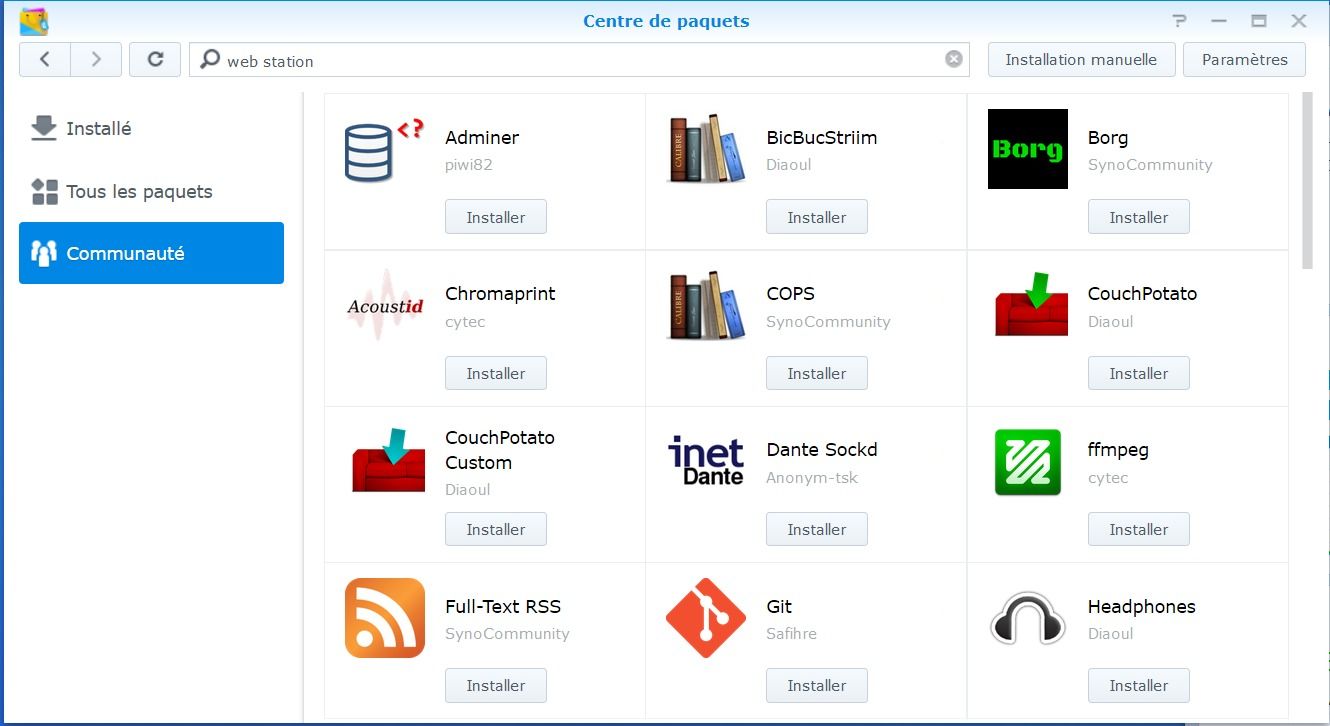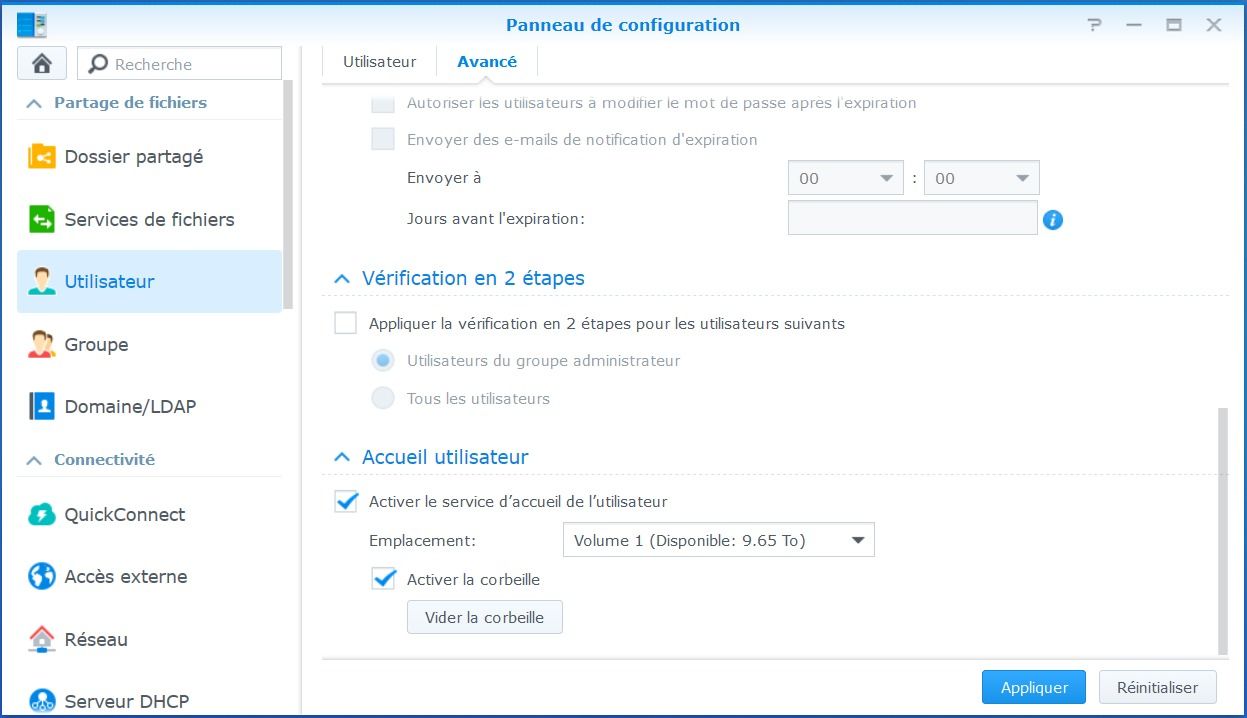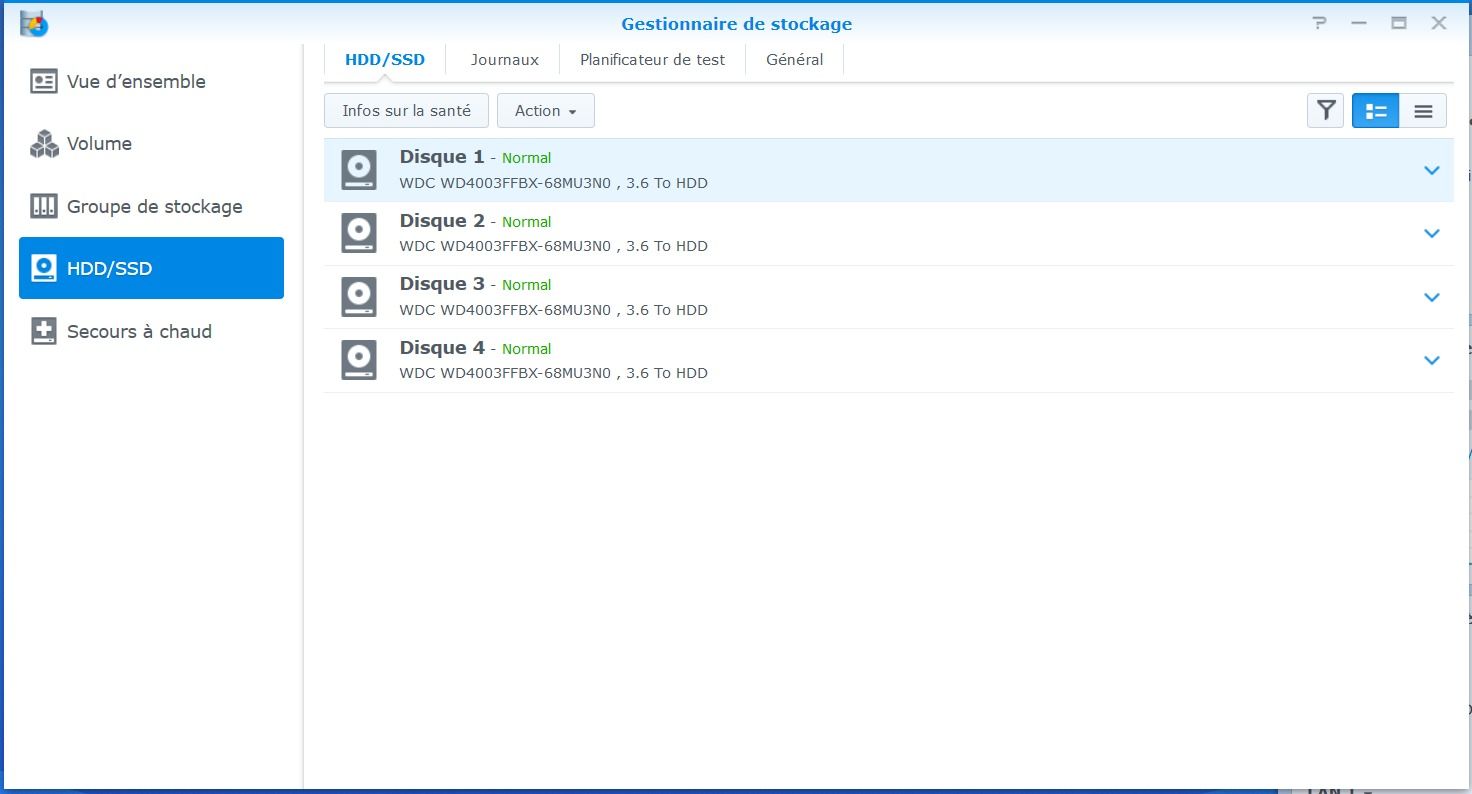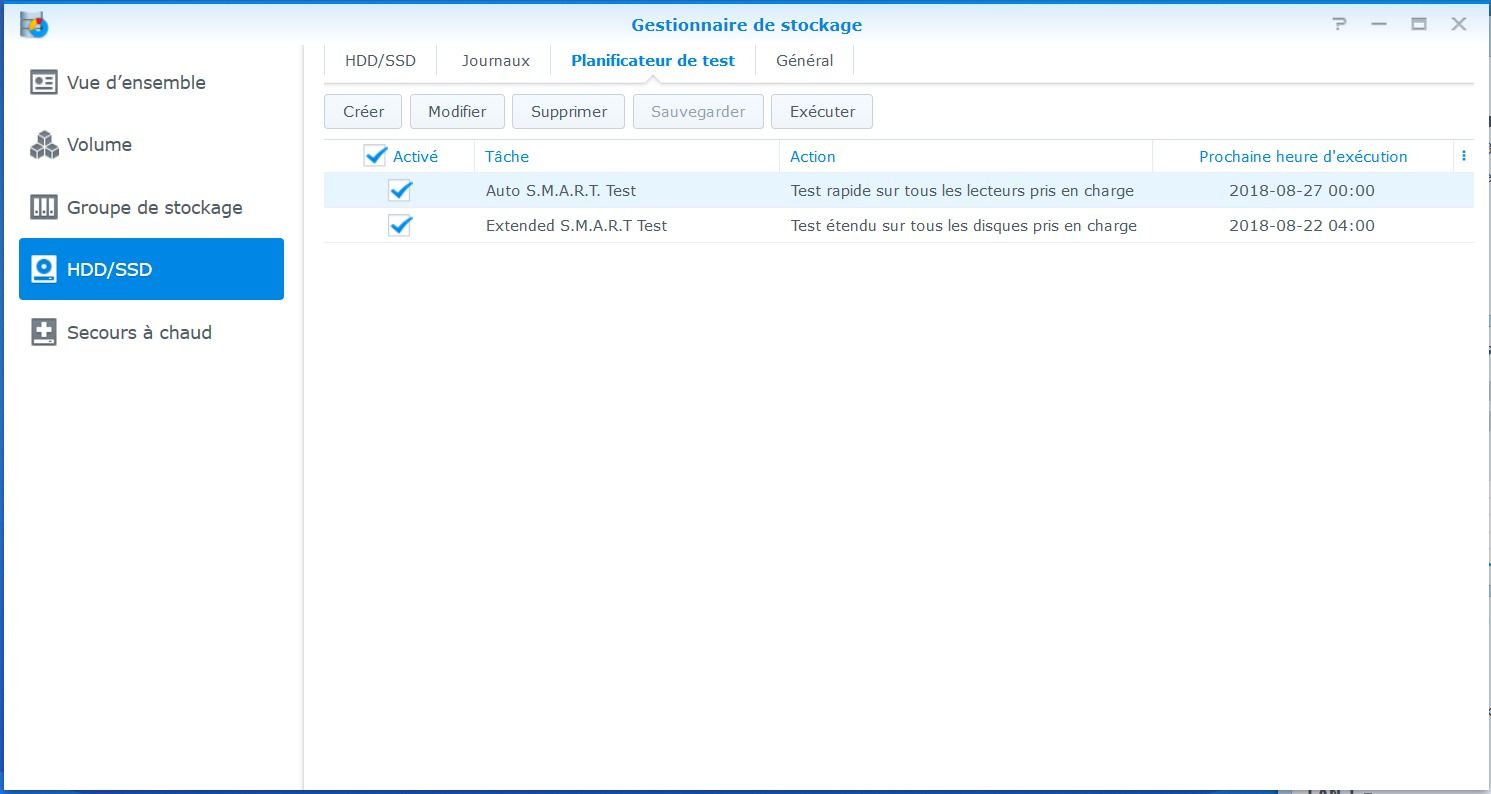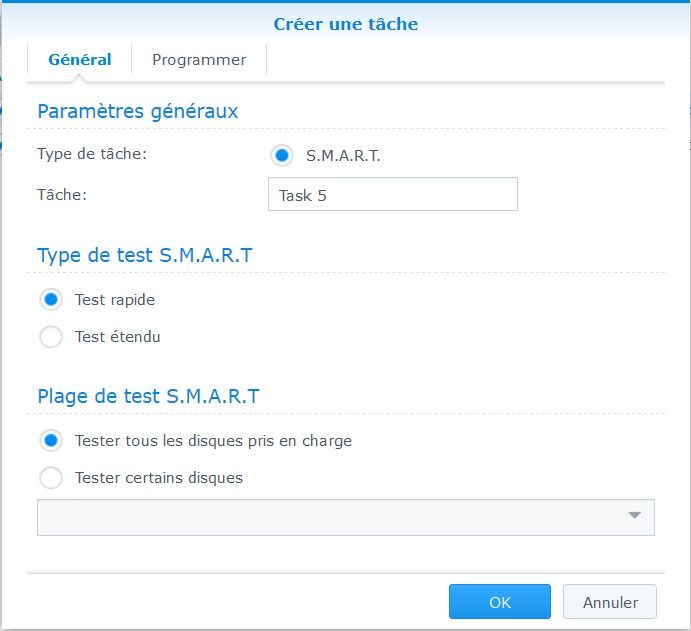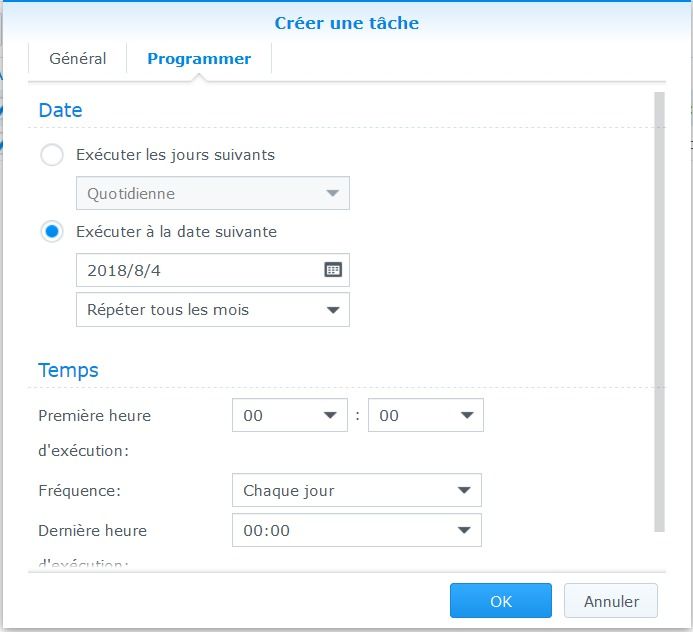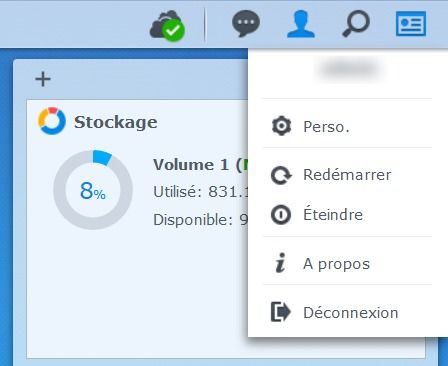Le spritz
Le Spritz
Le Spritz, c'est le cocktail à la mode depuis quelques temps déjà. Alors je ne résiste pas à vous communiquer la recette, archi simple de ce cocktail italien.
Le spritz (également appelé spritz veneziano) est un cocktail alcoolisé largement consommé à l'apéritif dans toute la Vénétie et plus globalement dans dans toute l'Italie. Il se compose de vin blanc pétillant, le Prosecco, d'eau de Seltz (de l'eau gazeuse donc) et de Campari (Spritz bitter), plutôt amer et qui donne une couleur rouge vif à la boisson, ou d'Aperol, plus sucré, qui donne une teinte plus orangée (le Spritz dolce ou Aperol Spritz).
Pour ma part, je préfère la version "dolce", légèrement amère de par la quinine contenu dans l'Apérol. Elle est servie accompagnée de quelques traditionnels « cicchetti », de petits plats généralement composés de mini sandwiches, d'assiettes d'olives et de recettes italiennes locales servies en minuscules portions.
Ingrédients :
-
Apérol (ou Campari pour ceux qui l'aiment amer)
-
Prosecco DOC
-
Eau pétillante ou eau de seltz
-
Glaçons
-
Rondelles d’orange
- Olives vertes dénoyautées (en option)
 Dans un verre, mettez en premier 3 ou 4 glaçons versez ensuite 1 dose d’Apérol (10 cl) puis 2 doses de Prosecco (20 cl) et enfin un trait d’eau gazeuse.
Dans un verre, mettez en premier 3 ou 4 glaçons versez ensuite 1 dose d’Apérol (10 cl) puis 2 doses de Prosecco (20 cl) et enfin un trait d’eau gazeuse.
Plongez une cuillère au fond du verre et faites remonter délicatement l’Apérol. Ajoutez une demi rondelle d’orange et 1 olive verte sur une pique en bois pour la décoration.
A déguster avec modération évidemment.
Quelle batterie choisir pour sa moto
Il vous est forcément arrivé dans votre vie de motard d'avoir à changer de batterie ; Du moins si vous êtes fidèle à votre monture et que vous n'en changez pas tous les 5 ans...Et la question se pose forcément : quelle batterie choisir pour ma moto ? C'est un choix important, car il n'y a rien de pire que de ne pouvoir démarrer suite à un hivernage un peu prolongé...Alors voici quelques éléments de réponse.
Les différents types de batterie
Il existe 3 grandes catégories de batteries :
-
Les batteries acide-plomb avec ou sans entretien. Ce sont les plus classiques et les plus courantes.
-
Les batteries à gel et AGM : elles ont l'avantage de pouvoir être mises à l'horizontal sans couler.
-
Les batteries au Lithium. Ces batteries sont aujourd'hui plus chères, mais sont plus légères et plus performantes. Elles représentent sans doute l'avenir des batteries. Sans doute mais pas sûr, comme je vais vous l'expliquer...
Regardons d'un peu plus près ces batteries.
 1 - La batterie Acide-Plomb avec entretien (batterie conventionnelle)
1 - La batterie Acide-Plomb avec entretien (batterie conventionnelle)
Ce type de batterie est couramment répandu et a une durée de vie assez longue (supérieure à 5 ans), pour peu que la batterie soit entretenue régulièrement. On reconnait ces batteries à leur boitier translucide qui permet de vérifier le niveau d’acide à l’intérieur, et aux boutons de remplissage qui permettent de compléter le liquide avec de l'eau déminéralisée (ou mieux encore distillée car plus pure) quand c’est nécessaire. Leur niveau doit ainsi être vérifié tous les mois (comme pour la pression des pneus je le rappelle). Sur la photo ci-contre, on voit bien le niveau minimal et maximal indiqué par les 2 traits rouges avec l'indication Upper level et Lower Level.
Ce type de batterie est économique, mais nécessite un entretien régulier, sous peine d’être très rapidement hors d'usage. Autant dire que de nos jours, la plupart des motards préfèrent les batteries sans entretien même si ces dernières durent un peu moins longtemps, à part bien sûr les mécaniciens purs et durs qui aiment bien tout contrôler, y compris le niveau d'électrolyte de leur batterie.
Les batteries conventionnelles sont souvent vendues sèches, c’est-à-dire sans l’acide et avec un kit de remplissage. Une fois remplie, la batterie neuve doit être chargée.
 2 - La batterie Acide-Plomb sans entretien
2 - La batterie Acide-Plomb sans entretien
Le terme « sans entretien » (ou MF pour Maintenance Free) signifie simplement que l'on n'a pas besoin de rajouter régulièrement de l'eau déminéralisée pour refaire les niveaux d'acide, comme sur une batterie conventionnelle. Au contraire, elles sont étanches et ne doivent donc pas être ouvertes. Mais cela ne veut pas dire qu'il ne faut pas l'entretenir. Elles ont en effet tendance à se décharger (comme les batteries conventionnelles d'ailleurs) et il est donc nécessaire de vérifier régulièrement leur niveau de charge à l’aide d’un voltmètre, et si nécessaire, de recharger avec un chargeur pour batterie moto (j'en parle après), notamment en hiver car une batterie se décharge plus vite dans le froid. La durée de vie d’une batterie sans entretien est inférieure à celle d’une batterie avec entretien, soit de l'ordre de 4 à 5 ans.
Les batteries sans entretien sont souvent vendues sèches, c’est-à-dire sans l’acide et avec un kit de remplissage. Sur la photo ci-contre, on voit le kit de remplissage qu'il suffit de "clipser" dans la batterie le temps de la remplir. Un geste ultra simple je vous rassure. Une fois remplie, la batterie neuve doit être chargée.

3 - La batterie Gel
Dans les batteries gel, l’électrolyte est transformé en gel grâce à l’ajout d’une poudre. Sinon, elle est toujours basée sur cette bonne vieille batterie au plomb avec électrolyte. Comme l'électrolyte est gélifié, cela permet de positionner la batterie dans n’importe quel sens sans craindre d’écoulements. Cette caractéristique est utile pour ceux qui pratiquent le tout-terrain où les secousses et les chocs peuvent être importants. En cas de chute ou d’accident, les risques de projections sont également moindres. Ce type de batterie est deux fois plus cher que des batteries équivalentes classiques à l'acide et il faut donc être sûr d'en avoir besoin avant d'en acheter.
D'aspect, elles ne diffèrent pas vraiment de leurs cousines, si ce n'est qu'il y a généralement écrit "non-spillable" dessus.
Elles sont vendues prêtes à l’emploi, déjà chargées (factory activated). Ce qui ne doit pas vous empêcher de contrôler son voltage pour être sûr qu'elle a été stockée dans de bonnes conditions. Sinon un petit tour par la case recharge ne fera pas de mal.
A noter que les batteries gel sont progressivement remplacées par les batteries AGM (voir ci-après), qui offrent le même avantage avec des performances supérieures et des coûts légèrement moindres. Alors pourquoi se priver s'il y a mieux et moins cher ?

4 - La batterie AGM (Absorb Glass Mat)
Une batterie AGM présente des avantages similaires à la batterie gel et est basée sur un principe similaire : l’électrolyte liquide, absorbé par des séparateurs en fibre de verre microporeuse, ne peut s’écouler en cas de mouvement ou d’accident (quoique cela soit moins certain). Un peu moins chères que les batteries gel (mais toujours beaucoup plus que les cousines à électrolyte liquide), elles offrent une meilleure capacité de démarrage et sont sans entretien. Elles sont cependant plus sensibles aux fortes décharges, il faut donc les contrôler régulièrement. Généralement, elles n'aiment pas descendre en dessous des 50% de leur taux de charge nominal. Il faut de fait rouler régulièrement ou les laisser branchées pour éviter tout désagrément.
D'aspect, elles ne diffèrent pas vraiment de leurs cousines, si ce n'est qu'il y a généralement écrit "sealed by Valve" ou "valve-regulated" dessus. Quand elles ont ce label, elles sont parfaitement étanches et peuvent donc être utilisées dans toutes les positions.
Les batteries AGM sont souvent vendues sèches, c’est-à-dire sans l’acide et avec un kit de remplissage. Une fois remplie, la batterie neuve doit être chargée. Mais on en trouve aussi de plus en plus prêtes à l’emploi, déjà chargées (factory activated).

5 - La batterie Lithium-ion (Lithium-Fer-Phosphate)
Ce type de batterie ne contient ni acide ni gel, et peut s’utiliser dans toutes les positions. Beaucoup plus légère et beaucoup moins volumineuse (gain de plus de 30%) que les précédents types de batteries (pratique pour les hyper sportives à la recherche de performances), elle ne demande pas d’entretien. A noter que pour des raisons de retro-compatibilité, la batterie au Lithium occupera souvent de manière factice la même place qu’une batterie plomb équivalente. Mais faites quand même attention aux dimensions si vous passez au Lithium. Vous ne pourrez pas fixer une batterie trop petite dans votre moto, si elle n'est pas prévue pour.
Performante, elle est tout indiquée pour les gros (mono)cylindres ou les courts déplacements répétés qui demandent plus d’énergie. Elles se chargent vite, supportent bien la décharge et peuvent rester inutilisées jusqu’à 180 jours sans charge d’entretien (ce chiffre dépend du fabricant bien entendu). Néanmoins ces batteries sont plus chères que les batteries traditionnelles et nécessitent un chargeur spécifique. Avec un chargeur traditionnel, on a de bonnes chance de faire exploser une batterie au Lithium, car cette dernière ne supporte pas de dépasser sa tension nominale.
A part le processus de charge un peu particulier qui nécessite de changer de chargeur et son prix, ainsi que des performances vraiment très dégradées par grand froid, il semblerait que la batterie au Lithium réunit tous les avantages : Elle est sans entretien, sans électrolyte (et peut donc être posée à l'horizontal), plus légère et moins volumineuse que ses concurrentes ; plus performante, elle est capable de délivrer un courant important à la demande (4 fois plus qu'une batterie conventionnelle), supporte un taux de décharge important et se recharge très vite (quelques minutes vs quelques heures pour une batterie conventionnelle). Elle peut rester de plus longtemps sans charge d'entretien, contrairement aux batteries AGM ou au plomb classiques.
Mais c'est oublier que le Lithium est un métal finalement assez rare. Ce métal alcalin se trouve à l’état de trace sur presque toute la planète. Mais, car il y a un gros mais, les gisements exploitables à moindre coût se trouvent essentiellement dans les zones dotées de grands lacs salés comme au Chili, en Bolivie, aux États-Unis (Nevada), en Argentine et Australie. Si les voitures électriques comme les Tesla doivent se généraliser, la disponibilité limitée du Lithium pourrait freiner les ambitions de toute une industrie...Quant aux problèmes de recyclage, ils sont tout aussi importants avec des batteries au plomb qu'avec ceux au Lithium. Si vous êtes sensibles aux problèmes d'environnement, je vous déconseille donc la batterie au Lithium. Sinon, allez-y sans hésiter, elle n'a que des avantages. Pensez néanmoins à acheter un chargeur spécifique (j'y viens après).
Retrouver la référence de sa batterie
Bon, mais tout çà ne vous dit pas quelle batterie choisir. Quoique. Nous avons déjà éliminé les batteries Gel et les batteries au Lithium (quoi, vous vous moquez de l'environnement ?), restent les batteries AGM ou les batteries à électrolyte liquide, avec ou sans entretien. Les batteries AGM sont plutôt réservées aux grosses cylindrées, roulant tous les jours et aux pratiques off-road. Si vous n'êtes pas dans ce cas, orientez-vous vers des batteries à électrolyte liquide, deux fois moins chères.
Après, tout dépend de votre modèle de moto et de son année de commercialisation. Vous pouvez être en 6V ou en 12V, avec 8, 12 ou 14 Ah, tout est possible. Vous pouvez consulter le manuel de votre moto ou simplement regarder la référence de la batterie dans votre moto. Alternativement, il y aussi des sites professionnels qui vous donneront la référence de la batterie compatible avec votre modèle. Il suffit d'essayer par exemple
-
Yuasa.fr (Yuasa est le leader mondial de la batterie moto et tous les constructeurs ont adopté leur nomenclature. Rechercher sur leur site permet d'obtenir LA ou les bonnes références de batterie). Je trouve néanmoins leur système de recherche peu ergonomique.
Voici un exemple avec BatteriePower.com pour une BMW R1200R de 2014.
Attention ! BatteriePower.com ne distribue pas forcément la marque (voir ci-après) que vous recherchez, mais il suffit de noter la référence d'une batterie donnée pour trouver le même modèle dans une autre marque. Voyons comment interpréter les références justement.
Les références
Ne reste plus qu'à comprendre les références pour commander la bonne batterie...
| 1 - Références en (6N / 12N) ou (YB / CB / FB / EB...) |
Désignent les batteries à électrolyte liquide avec entretien.
Par exemple 6N12A-2D ou YB4L-B
-
6 désigne la tension de la batterie (6V).
-
12A désigne la capacité de la batterie en Ah (12Ah)
-
2D donne des informations sur la polarité de la batterie
-
YB : la première lettre permet en général d'identifier le fabricant (Y = Yuasa, E= Exide, F= Fiamm ou Fulbat…). YB représente la référence du fabriquant (ici Yuasa).
-
4 indique la capacité de la batterie en Ah (4Ah)
-
L indique la Polarité (L = négatif à gauche).
-
B désigne le type de terminaux
| 2 - Références en YTX / GTX / CTX / ETX/ FTX / ... |
Désignent les batteries à électrolyte liquide, ou gel ou AGM ou Lithium sans entretien. Vous ne pouvez pas distinguez une batterie gel d'une batterie conventionnelle avec la seule référence. Mais la batterie elle-même porte l'indication AGM ou gel voire Lithium...
Par exemple YTX7L-BS
-
YT : la première lettre permet en général d'identifier le fabricant (Y = Yuasa, E= Exide, F= Fiamm ou Fulbat…). YT représente la référence du fabriquant (ici Yuasa).
-
X signifie batterie haute performance.
-
7 est une indication sur la performance de la batterie
-
L indique une Polarité négative à gauche (Left = négatif à gauche)
-
BS signifie Bottle Supplied, c'est à dire que les bouteilles d'eau déminéralisées sont fournies, la batterie étant livrée "sèche".
| 3 - Références commençant par YTZ / GTZ / ETZ / ... |
Désignent les batteries Gel, AGM ou Lithium sans entretien, pré-activée en usine. Les batteries à électrolyte liquide classiques sont vendues sèches rappelons-le et ne peuvent pas être pré-activés. La batterie elle-même porte l'indication AGM ou gel voire Lithium...
Par exemple YTZ7S
-
YT : la première lettre permet en général d'identifier le fabricant (Y = Yuasa, E= Exide, F= Fiamm ou Fulbat…). YT représente la référence du fabriquant (ici Yuasa).
-
Z signifie batterie haute performance (mais pré-activée en usine).
-
7 est une indication sur la performance de la batterie
-
indique une Polarité négative à gauche (Left = négatif à gauche)
- S désigne le type de terminaux
Si je reprends ma recherche faite sur BatteriePower.com, j'obtiens une références en YTX14-BS 12 V 12 Ah de Yuasa (ce sont eux qui ont "imposé" leur système de référence). Je sais donc que cela fait référence à une batterie sans entretien (électrolyte liquide, ou gel ou AGM) de 12 V et de 12 Ah. Les plus observateurs noteront qu'il y a aussi une référence de Skyrich en HJTX14H, qui correspond à la référence YTX14H-BS et YTX14-BS (l'équivalence est donnée par la plupart des sites et sur le site de skyrich). A noter que la référence la plus vendue est la YTX9-BS 12 V 8 Ah. (moins performante que la 14).
Ne me reste plus qu'à trouver avec cette référence la marque qui me convient le mieux et/ou qui est proposée par mon magasin préféré (j'évite mon concessionnaire qui surfacture). Et d'éliminer les batteries gel ou AGM dont je n'ai pas besoin. Et ce type est toujours indiqué dans la description du produit, donc facile à identifier.
Les marques
Il existe d'innombrables marques de batteries. Voici celles qui ont atteint une certaine réputation et que vous pouvez acheter sans être déçu.
| Marque | Commentaire |
| Afam Nitro |
Commercialisée par le fabriquant belge Afam, la batterie Nitro est l'un des meilleurs rapports qualité/prix qu’il est possible de trouver sur le marché |
| Birh Tecnium |
Les batteries Tecnium sont conçues par Bihr, société française bien connue des motards. Elles contiennent des produits retardant la sulfatation de la batterie, ce qui augmente leur durée de vie. |
| BS Battery |
BS-BATTERY est devenue en quelques années l'un des plus grands fournisseurs de batteries au plomb pour le sport motocycliste, BS-BATTERY a lancé une gamme complète de batteries AGM pré-activée sous le code de produit "SLA". L'usine est en Chine, comme pour beaucoup de produits industriels malheureusement... |
| Exide |
Fabricant américain qui est en place depuis 1888 et qui s’est spécialisé dans le domaine des batteries au plomb. Sur son site internet, l’entreprise met en avant son savoir-faire concernant la conception de batteries de motos à hautes performances. |
| Fulbat |
Fulbat propose essentiellement des batteries gel et AGM. Si c'est ce genre de batterie qu'il vous faut, Fulbat vous conviendra parfaitement. |
| Kyoto |
Fabriquant japonais offrant bon rapport qualité prix. |
| Odissey |
La rolls de la batterie, parait-il. Avec la qualité et les prix qui vont avec bien sûr. |
| Shido |
Spécialiste de la Lithium-ion mais moins connu que Skyrich et commercialisé par Afam (voir plus haut nitro) |
| Skyrich |
Spécialiste de la Lithium-ion. Si votre choix s'est porté sur ce type de batterie, achetez les yeux fermés. Ducati utilise ces batteries pour ses motos Panigale... |
| Tashima |
Fabriquant chinois, plutôt bas de gamme mais qui offre un bon rapport qualité/prix. |
| Yuasa |
ZE leader japonais incontesté mais dont la qualité baisse un peu depuis qu'ils ont externalisé leur production. Ce sont des batteries haut de gamme et la marque équipe tous les grands constructeurs de moto (harley, honda, kawasaki, BMW, etc.). Un incontournable. |
Il en existe bien d'autres, de Varta à Pantera, impossible pour moi de les évaluer toutes mais vous pouvez bien sûr donner votre avis en commentaire à cet article sur telle ou telle autre marque.
Prendre soin de sa batterie
Une batterie à tendance à se décharger. Plus ou moins vite selon le type de batterie (La Lithium résiste particulièrement bien) et selon le type de moto (avec son ordinateur de bord et tout le tintouin électronique, même coupée, une moto consomme légèrement). Alors si vous ne roulez pas tous les jours, une solution simple, sûre et peu onéreuse s'offre à vous : le chargeur de batterie intelligent.
Il suffit de brancher un connecteur sur sa batterie et de le laisser à demeure rattaché à son cadre de moto. Un deuxième connecteur permet de raccorder directement le chargeur de batterie. Certains constructeurs comme BMW ont même prévu une prise DIN qui vous permet de vous brancher directement sur la batterie, sans fil qui dépasse...
Le principe du chargeur est assez simple : il teste le voltage de la batterie et tente de la récupérer si le voltage est trop bas (sous les 10 V). Sinon, il commence un cycle de charge alternant tension maximale et minimale, puis une fois la charge optimale atteinte, maintient cette dernière par des impulsions espacées. Ce cycle est représentée ci-dessous (schéma d'origine Tecmate).
Il existe là encore de nombreuses marques mais les meilleures sont sans conteste CTEK et Tecmate.
CTEK propose des chargeurs simples et efficaces. Vous pouvez consultez toute la gamme sur leur site, vraiment bien fait, mais je ne cite ici que ceux qui sont intéressants pour la moto :
Tecmate possède, quant à lui, une gamme pléthorique, allant des accumate aux batterymate en passant par les optimate. Et comme leur site est mal fichu, difficile de s'y retrouver si on ne s'y connait pas un minimum. Et l'interprétation des codes émis par les LED lumineuses relève du polytechniciens. Impossible de s'en souvenir, il faut reconsulter le mode d'emploi à chaque fois ! Et pourtant, Tecmate propose sans doute des chargeurs supérieurs à CTEK. La gamme qui nous intéresse est celle des Optimate.
En résumé, si vous voulez du simple (mais sans CAN Bus par exemple, ce qui veut dire qu'il faut vous brancher directement sur la batterie), achetez du CTEK. Si vous voulez des fonctions un peu plus évoluées, mais avec une interprétation prise de tête, achetez de l'OptiMATE. Et si vous ne comprenez pas bien la notice, je peux vous indiquer quelqu'un de bien qui vous dira tout ce que vous avez toujours voulu savoir sur les batteries sans jamais oser le demander.
Configurer son NAS Synology
J'ai toujours été un grand fan des NAS (Network Attached Storage), ces boîtiers dédiés au stockage et connectés au réseau, simplifiant ainsi le partage des données. Avec un NAS, partager des photos, de la musique, des vidéos, ou sauvegarder les données de tous ses ordinateurs devient tout d'un coup plus simple. Et aussi plus sûr. Car ces boîtiers offrent tous en standard des fonctions de tolérance aux pannes disques, grâce au support des systèmes RAID (Redundant Arrays of Inexpensive Disks - ou désormais Redundant Array of Independent Disks).
Adepte du Netgear ReadyNas Duo (surtout de la marque Netgear en fait), un NAS hyper simple et performant, mais sans les applications bien pratiques d'un Qnap, d'un TerraMaster ou d'un Synology, j’ai fini par sauter le pas et ai fait mes débuts avec Synology. Voici donc le résultat de ma prise en main du modèle DS418play, un NAS 4 baies (pouvant donc contenir 4 disques) d'un rapport qualité/prix imbattable.
|
1. Avant de se lancer : choisir son système de RAID 2. Démarrer son NAS Synology 3. Configurer RAID et Systèmes de Fichiers 4. Installer les applications (paquets) indispensables |
1 - Avant de se lancer : choisir son système de RAID
Avec un NAS 2 baies, comme le ready NAS Duo de Netgear, ou un Synology DS218, je ne me suis jamais posé de question. Il n'y a quasiment qu'à insérer les disques, allumer le boîtier, lui donner un petit nom et le tour est joué. La configuration des disques est en effet quasi imposé par le boîtier : on ne peut mettre ses disques qu'en « miroir » (disk mirroring appelé encore RAID 1) ; le premier disque est intégralement recopié sur le second disque, de manière synchrone. Ce qui permet de retrouver toutes ses données, même en cas de panne d'un disque.
Avec un système à 4 disques ou plus, il faut impérativement se poser la question du système RAID que l'on va adopter. Car une fois ce choix fait, et même s'il existe des passerelles entre certaines configurations (mais pas toutes), il est difficile de revenir en arrière. Et curieusement, ce point n'apparait qu'au chapitre 5 du guide utilisateur de Synology, alors qu'il devrait être en première page ! Alors voici un tableau, issu de la documentation Synology, qui récapitule les différentes options qui s'offrent à vous. Je me suis juste permis d'ajouter quelques commentaires.
| Type de RAID | Nombre de disques nécessaires | Nombre de disques en panne toléré | capacité | Commentaire |
| Basic | 1 | 0 | 1 x (taille du disque) | Cette configuration n'est pas recommandée car en cas de panne du disque, vous perdez toutes les données stockées sur le disque. |
| JBOD (Just a Bunch Of Disks) | ≥ 1 | 0 | Σ de la taille de tous les disques | Cette configuration n'est pas recommandée car en cas de panne d'un des disques, vous perdez toutes vos données. |
| RAID 0 | ≥ 2 | 0 | Σ de la taille de tous les disques | Cette configuration n'est pas recommandée car en cas de panne d'un des disques, vous perdez toutes vos données. Elle permet néanmoins d'améliorer les performances du NAS, puisque l'on peut lire ou écrire en parallèle sur tous les disques à la fois. |
| RAID 1 | 2 ou 4 | Nb de disques - 1 | Taille du disque le plus petit |
Dans un système à 2 disques, le premier est recopié sur le second. Les lectures se font sur les 2 disques en même temps. On peut perdre 1 disque sans perdre de données. Dans un système à 4 disques, le 1er disque est recopié sur les 3 autres disques. On peut donc perdre jusqu'à 3 disques. Évidemment, ce n'est pas une configuration optimale puisqu'au perd les 3/4 de sa capacité de stockage. Ce n'est donc pas une configuration recommandée pour 4 disques. |
| RAID 5 | ≥ 3 | 1 | (Nb de disques – 1) x (taille du disque le plus petit) |
Les performances en lecture du RAID 5 sont aussi élevées qu'en RAID 0, Les performances en écriture sont inférieures à celle du RAID 0, car il faut calculer le bloc de parité. Mais le RAID 5 offre la sécurité en plus (on peut perdre 1 disque sans perdre de données). Contrairement à ce qu'on peut lire, la plupart des systèmes de RAID 5 savent gérer les secteurs défectueux des disques durs et on peut donc avoir ainsi plusieurs disques dégradés dans un RAID5, sans pour autant perdre toutes ses données. |
| RAID 6 | ≥ 4 | 2 | (Nb de disques – 2) x (taille du disque le plus petit) | Si la sécurité du RAID 6 est plus grande que le RAID 5 (on peut perdre 2 disques), le coût matériel est plus élevé et les performances sont inférieures. La puissance CPU nécessaire pour calculer les redondances et surtout pour reconstruire un volume défectueux est nettement plus importante, ce qui rend le RAID 6 peu attractif au final (pendant la reconstruction qui peut durer plusieurs jours, les données ne sont pas accessibles). |
| RAID 10 (1+0) |
≥ 4 (en nombre pair) |
1 disque dans chaque groupe RAID 1 / moitié du total des disque | (Nb de disques / 2) x (taille du disque le plus petit) | Un RAID 10 a les performances d’un RAID 0 et le niveau de protection des données d’un RAID 1. On le préfère au RAID 6 car on n'a pas besoin de calculer de bloc de parité, ce qui accélère les reconstructions. |
| RAID F1 | ≥ 3 | 1 | (Nb de disques – 1) x (taille du disque le plus petit) | Recommandé pour les matrices exclusivement en flash. |
| Synology Hybrid Raid (SHR ou SHR-2) |
1 | 0 | taille du disque dur | Cette configuration n'a pas intérêt car elle est équivalente au basic, si ce n'est que préparer une prochaine extension |
| 2-3 | 1 | optimisé par le système (voir paragraphe ci-dessous) | Le RAID hybride de Synology permet d'optimiser l'espace de stockage quand le RAID est composé de disques de tailles différentes. Il mêle ainsi RAID1 et RAID 5 ou 6 en fonction du nombre de disques et de leur taille. | |
| ≥ 4 | (nb de disques) - 1 |
En fonction du nombre de disques dont vous disposez, vous pouvez opter pour l'une ou l'autre solution. Dans mon cas, ayant un NAS 4 baies, avec 4 disques de 4 To chacun, j'ai donc le choix entre le RAID 1 (avec 4 disques), le RAID 5, 6, 10, le SHR ou SHR-2.
J'élimine tout de suite le RAID 1, qui me ferait perdre 12 To d'un coup, puisque sa capacité serait de 4 To seulement (mais répliqué sur 3 disques). J'élimine aussi le RAID 6, car avec seulement 4 disques, le RAID 10 est, à capacité égale, plus performant notamment dans la reconstruction des disques (voir le tableau ci-dessous). Ce n'est qu'à partir de 5 disques que le RAID 6 devient plus avantageux : avec 5 disques de 4 To, j'aurais eu (5 - 2) x 4 = 12 To de disponibles en RAID 6 contre ( 5 / 2) x 4 = 10 To en RAID 10. J'élimine aussi le RAID F1, car je n'ai pas de disques SSD. Et ce type de RAID comporte des obligations de supervision plus fortes que les autres...
Reste donc le RAID 5, 10 ou le SHR. Ce dernier n'est jamais qu'une hybridation entre du RAID 1 et du RAID 5 (SHR) ou RAID 6 (SHR-2) ou plusieurs RAID 5 ou 6 (selon le nombre et la façon dont vous mixer la taille de vos disques). Pour mieux vous aider à choisir entre ces différents types de RAID, vous pouvez consulter la page de wikipédia, plutôt bien faite, ou le tableau ci-dessous.
Rappelons que j'avais le choix entre le RAID 5, 10 ou le SHR. Le SHR a l'inconvénient d'être un système propriétaire, ce qui compromet la migration des disques dans un autre système autre que Synology. Mais il a l'avantage de pouvoir gérer des disques de tailles différentes. Quelle importance me direz-vous puisqu'il suffit d'acheter des disques de même capacité ? C'est sans compter sur les pannes disques. Et les besoins de stockage qui augmentent...Un NAS fonctionne 24H/24 7j/7 et fatigue ses disques. 4 ou 5 ans après (soit après les périodes de garantie en général), il n'est pas rare d'avoir à changer quelques disques de son NAS. Et d'avoir besoin d'accroitre son espace de stockage encombré par des photos, vidéos, et documents de tous poils. Et comme les prix diminuent régulièrement, vous pourrez acheter au même prix le double de votre capacité. Et l'utiliser à plein contrairement à un système RAID classique.
J'opte donc dans mon cas pour un système SHR, plus évolutif que le RAID 5 ou 10, et tout aussi performant voire plus que le RAID 5 comme l'indique ce petit article, publié sur le forum des NAS et effectué sur un DS414 (çà tombe bien !), dont je vous reproduit ici le résultat. Le SHR n'est sans doute pas plus performant que le RAID 10 mais plus évolutif, et je ne perds que 25% de ma capacité de stockage versus 50 % en RAID 10.
| RAID 5 | RAID SHR |
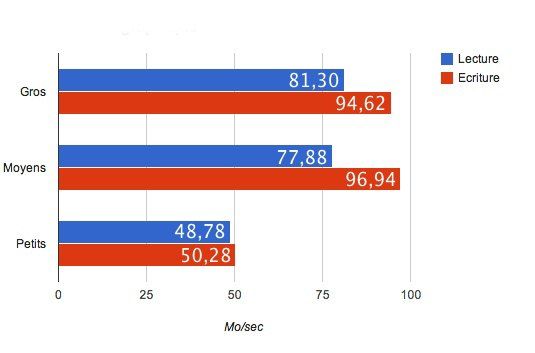 |
 |
Reste que je peux encore choisir entre le SHR et le SHR-2. Car j'ai 4 disques. Mais un SHR-2 avec 4 disques identiques reviendrait à faire du RAID 6, configuration que j'avais éliminée dès le départ car me faisant perdre 50% de ma capacité de stockage. Et comme je recherche un compromis optimal entre capacité, performance et sécurité, le choix qui s'impose à moi est donc le SHR tout simplement. Mais si vous privilégiez la sécurité, peut-être que vous même auriez choisi le SHR-2 ou le RAID 10.
Pour ceux que cela intéresse, le principe de fonctionnement du SHR et SHR-2 est détaillé dans un bon tutoriel sur le site de Synology.Sinon, il est de temps d'appuyer sur le bouton "ON"...
|
1. Avant de se lancer : choisir son système de RAID 2. Démarrer son NAS Synology 3. Configurer RAID et Systèmes de Fichiers 4. Installer les applications (paquets) indispensables |
2 - Démarrer son NAS
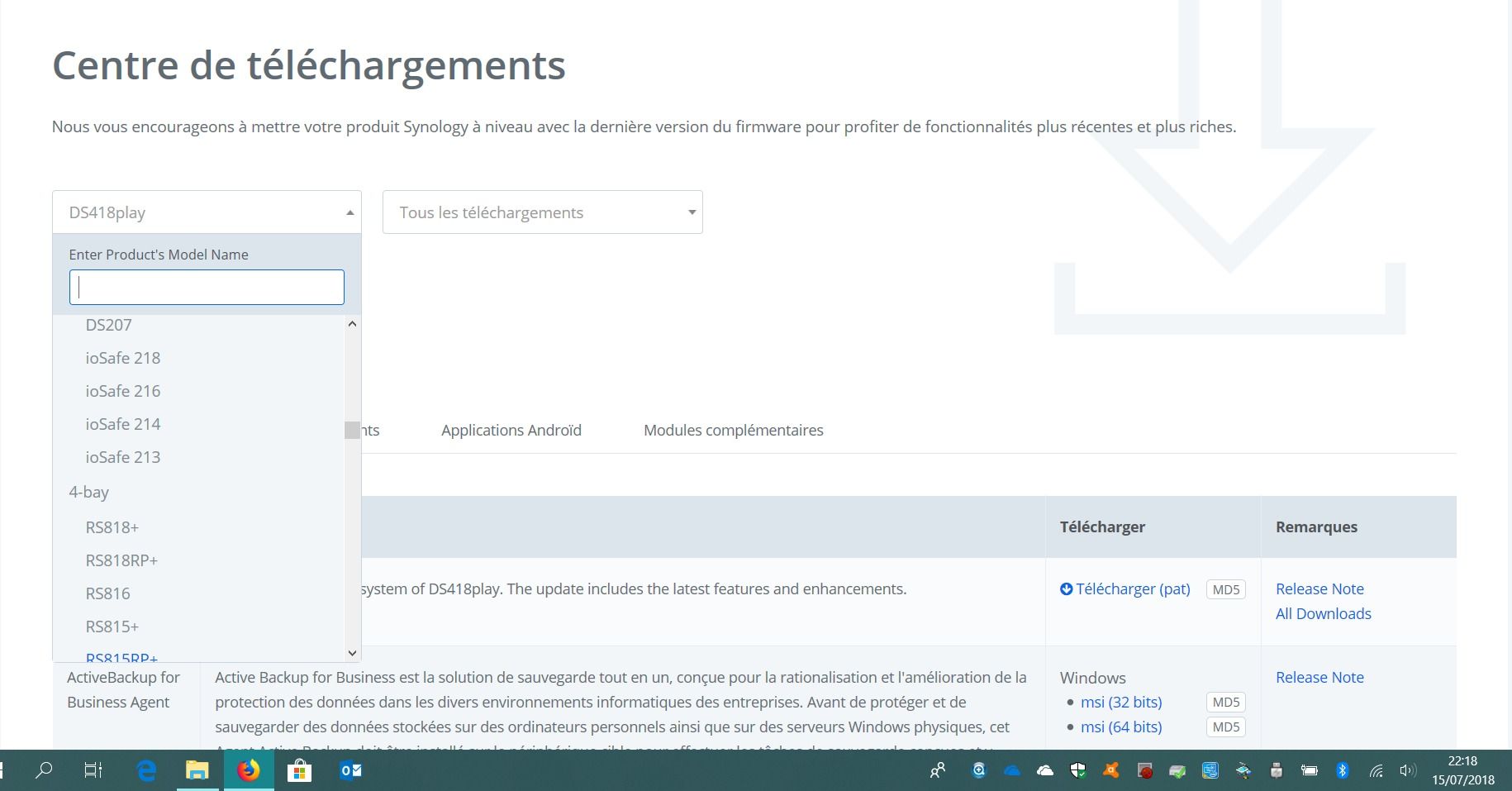 Avant d'installer le Synology, il convient d'aller chercher sur le site de Synology la dernière version de DSM, l'OS du constructeur. On le trouve dans la rubrique support du constructeur, qui vous guide dans le choix de la version compatible avec votre modèle. Vous pouvez aussi télécharger l'assistant, qui est un petit logiciel qui vous aide à trouver votre NAS, mais qui n'apporte en fait pas grand chose de plus que le Web assistant qui s'exécute dans votre navigateur lors de l'installation.
Avant d'installer le Synology, il convient d'aller chercher sur le site de Synology la dernière version de DSM, l'OS du constructeur. On le trouve dans la rubrique support du constructeur, qui vous guide dans le choix de la version compatible avec votre modèle. Vous pouvez aussi télécharger l'assistant, qui est un petit logiciel qui vous aide à trouver votre NAS, mais qui n'apporte en fait pas grand chose de plus que le Web assistant qui s'exécute dans votre navigateur lors de l'installation.
A noter que sur ce site, bien fait à ce jour, on trouve aussi le matériel compatible avec son type de NAS. Les disques bien sûr, mais aussi les accessoires comme les onduleurs (UPS en anglais, comme Uninterruptible Power Supplies).
Pour installer un NAS, voici le résumé des étapes à suivre :
-
Installez les disques dans les emplacements prévus à cet effet, branchez votre NAS sur le même réseau que votre PC qui va servir à configurer votre NAS (typiquement, sur la même BOX Internet ou le même commutateur réseau.
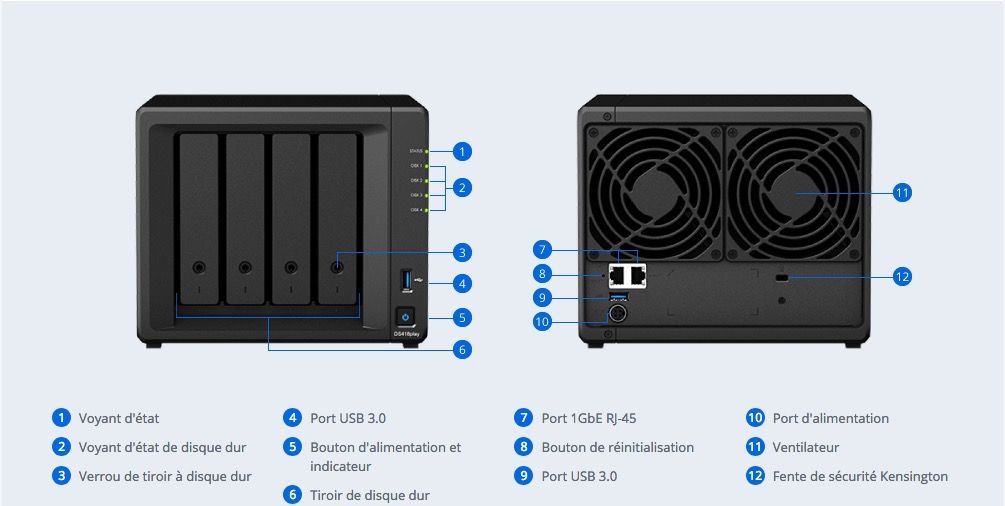 |
|
| Le Synology DS418Play vue de face et vue de l'arrière |
-
Mettez votre NAS sous tension.
-
Ouvrez un navigateur Web (Chrome ou Mozilla) sur un ordinateur dans le même réseau que le NAS (je sais j'insiste un peu lourdement).
-
En fonction de votre environnement, effectuez l'une des opérations suivantes :
-
Si vous avez accès à Internet, allez sur « http://find.synology.com »
-
Si vous n'avez pas accès à Internet, allez à « http://diskstation:5000 »
-
-
Le Web Assistant (la version Web du logiciel assistant que l'on peut installer sur son P) sera lancé sur votre navigateur Web. Il recherchera et trouvera votre NAS sur le réseau local. Le statut de votre NAS devrait être « Non installé ».
-
Alternativement, lancer l'assistant que vous venez d'installer.
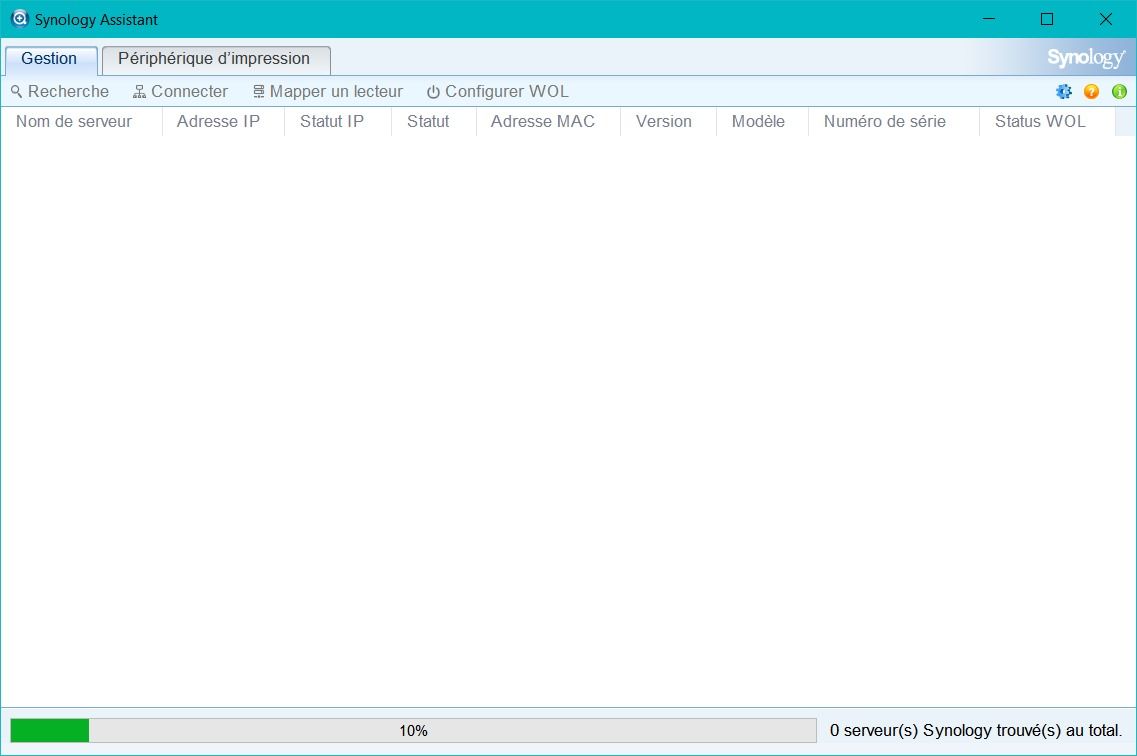
-
Cliquez sur « Connecter » pour lancer le processus d'installation et suivez les instructions sur l'écran.
-
Cliquez sur « Install Now » pour lancer l’installation de la dernière version de Disk Station Manager (il s’agit en fait de l’OS Synology, basé sur Linux). Il faudra évidemment la sélectionner à partir de votre PC. Comme vous venez juste de la télécharger, vous devriez pouvoir la retrouver facilement dans "Téléchargement".
-
Cochez la case « I understand that all data on these hard disks will be removed » puis cliquez sur « OK ».
-
Après le redémarrage de votre NAS, vous aurez un message vous annonçant la bienvenue. Cliquez sur « Suivant ».
-
Au redémarrage, une fenêtre pop-up vous invite à créer un compte administrateur. Pour la création de ce compte, vous devrez indiquer le nom du serveur, le nom d’utilisateur et le mot de passe. Une fois que vous avez complété le formulaire, cliquez sur « Suivant ».
Server Name : stockage02 (c'est un exemple bien sûr, saisissez le nom souhaité)
Username : administrateur (c'est un exemple bien sûr, saisissez le nom souhaité)
Password : ********
Confirm password : ********
Laissez le serveur DHCP de votre réseau (votre box typiquement) attribuer une adresse IP à votre NAS. En fait, il vaut mieux attribuer une adresse fixe à votre NAS pour être sûr de le retrouver. Mais il faut le faire depuis votre serveur DHCP (de votre box typiquement) plutôt que depuis le NAS, cela vous évitera d'allouer la même adresse IP plusieurs fois. Reportez vous au manuel de votre box, section serveur DHCP, pour attribuer une adresse fixe à un équipement réseau. Il faut au préalable que votre box ait détecté et attribué au moins une fois une adresse IP à votre NAS.
Pour ma part, ma box me dit que le serveur DHCP fonctionne en dynamique dans la plage d'adresse 192.168.1.1 à 100
J'alloue donc à mes équipements des adresses fixes dans la plage supérieure, de 101 à 254, et ce depuis ma box ; je suis ainsi sûr de ne pas allouer 2 fois la même adresse.
-
Configurez la politique de mises à jour de DSM. Cette étape vous permettra de planifier les mises à jour et les maintenances. Pour ma part, je préfère contrôler les mises à jour de l’OS, pour cela sélectionnez le troisième choix « Download DSM updates and install them manually » et planifiez quels jours les mises à jour seront téléchargées mais sans être appliquées.
Pour ce qui est des tâches de maintenance, laissez par défaut.
Cliquez sur « Next » pour continuer.
Notez que ces options peuevnt se changer plus tard via le panneau de configuration -
Configurez QuickConnect. La fonction QuickConnect est également un service proposé par Synology. Elle vous permettra, si vous n’avez pas un nom de domaine associé à votre IP publique, de pouvoir accéder à votre NAS depuis l’extérieur via une URL plus facile à retenir.
Créez un compte QuickConnect ID en renseignant les différents points ci-dessous :
Email address : Votre adresse email
Password : Le password de votre accès QuickConnect
Confirm Password : Confirmez le password ci-dessus
QuickConnect ID : Saisissez votre ID QuickConnect (Pseudo par exemple, il vous servira d'URL dans votre navigateur)
Vous voilà maintenant prêt à passer aux choses sérieuses et créer votre RAID et votre Système de Fichier (File System).
|
1. Avant de se lancer : choisir son système de RAID 2. Démarrer son NAS Synology 3. Configurer RAID et Systèmes de Fichiers 4. Installer les applications (paquets) indispensables |
3 - Configurer RAID et Systèmes de Fichiers
3.1 - Créer un groupe de disques
La première opération consiste à créer un système RAID dans votre NAS. Pour cela, il faut créer, dans le jargon Synology, un groupe de stockage. C'est ce groupe qui constituera le RAID. C'est assez simple à comprendre et pourtant ce n'est pas clairement expliqué dans la documentation Synolgy, allez savoir pourquoi. Les forums regorgent de questions à ce sujet, preuve que le point mérite d'être amélioré. Surtout qu'il faut maîtriser quelques concepts de base, en sus des groupes, comme les partitions et les volumes. Heureusement que pour les débutants, Synology simplifie tout cela et propose une configuration express qui crée tout d'une seule passe. Il suffit de créer un volume unique, et DSM se charge de la création du groupe de disques sous-jacent.
Mais pour ceux qui cherchent à comprendre comment tout cela fonctionne (pour ne pas le regretter après), voici quelques explications sur les partitions, les groupes et les volumes. A la base de tout, vous avez un disque dur. C'est le contenant dans lequel vous allez déverser vos données. Néanmoins, vous allez avoir besoin de diviser votre espace de stockage. Sinon, tout risque de se mélanger allègrement. Imaginez que le NAS soit une maison et que les disques durs soient les pièces dans lesquelles vous allez stocker vos meubles et vos affaires. Votre maison n'est pas constituée dune seule pièce, mais de plusieurs pièces compartimentées en fonction de leurs usages. Pour un disque dur, c'est pareil, mais ces divisions s'appellent des partitions. La figure ci-dessous représente un disque physique, que DSM (une base Linux) va partitionner en trois : une partition système, qui abrite l'OS lui-même, une partition de swap, qui comme son nom l'indique est un fichier d'échange pour la mémoire, et une partition réservée à vos données, la seule que vous pourrez voir par l'interface graphique.
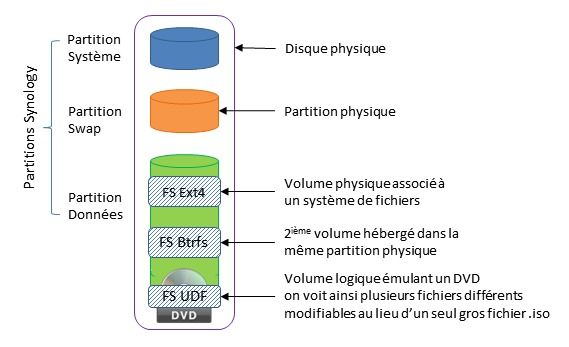
Créer une partition a plusieurs finalités :
-
Chaque partition étant étanche, on peut installer Windows et Linux sur le même disque dur, chaque OS étant installée sur une partition principale distincte.
-
En cas de corruption d'une partition, on peut restaurer cette dernière sans restaurer l'autre partition. Ainsi, il arrive souvent que la partition système de Windows (C: pour ne pas la nommer) soit corrompue par une mise à jour ou une mauvaise opération. Il est alors possible de restaurer Windows sans écraser la partition données (généralement nommée D: ou E:)
-
On peut spécialiser (comprendre formater) chaque partition selon son usage. Ainsi, Synology crée 3 partitions, la partition système, la partition swap, et réservera le reste pour vos futures partitions de données.
Le seul Inconvénient des partitions est qu'on ne peut pas mutualiser l’espace libre de chaque partition puisque ces dernières sont étanches. On gâche donc nécessairement un peu d'espace libre. Mais revenons à nos moutons. Quand on a plusieurs disques dans un NAS Synology (au moins 2 donc), DSM va créer un groupe RAID 1 (disk mirroring) formé de 2 partitions système, un groupe en RAID 1 formé de 2 partitions swap. Puis il va vous demander de créer au moins un groupe de disques pour vos données.
Dans l'exemple ci-dessous, je vais créer un groupe de 3 disques en SHR, donc en RAID 5. Comme je n'ai que 3 disques, je perds un peu d'espace que je ne peux pas combiner. Si j'avais eu un 4ième disque, j'aurais pu combiner l'espace restant en un groupe de RAID 1 et le combiner au groupe de RAID 5, en un RAID hybride SHR. Chaque groupe de disque est vu comme une partition unique : c'est pour cela que Synolgy définit son groupe de disques comme un regroupement faisant apparaître plusieurs disques comme un disque unique. Mais c'est une petite simplification puisqu'il s'agit avant tout de partitions.
Une fois le groupe de disque créé, je vais pouvoir créer un ou plusieurs volumes. Le volume est juste une notion qui permet de s'abstraire de la couche physique et donc de la façon dont est constitué la partition. Elle peut être constitué d'une RAID 1 avec 2 ou 3 disques, ou d'un RAID 6 avec 6 disques, peu importe, le volume sera toujours le même pour l'OS. Et du coup, le RAID peut être modifié sans que cela n'affecte le volume. On peut ainsi migrer du RAID 1 à un autre RAID, ajouter d'autres disques, etc. Cette couche d'abstraction permet donc de faire évoluer le matériel sans que vos données en soient impactées.
Le volume peut-être physique et constitué d'une ou plusieurs partitions. Ou peut-être logique. Ainsi, lorsque vous voulez lire ou modifier une image disque (un fichier avec l'extension ".iso"), il suffit de créer un volume logique qui émulera un lecteur CD/DVD et qui vous permettra de parcourir tous les répertoires et de lire ou modifier tous les fichiers qui s'y trouvent. Vous aurez l'impression de lire ou modifier plusieurs fichiers différents alors qu'en réalité vous ne modifiez qu"un fichier unique (le .iso).
Mais le volume est aussi une abstraction faite pour stocker les données. Il est donc nécessairement associé à un système de fichiers (File System), comme Ext4 ou Btrfs (prononcez ButterFS). Sous Windows, les systèmes de fichiers les plus connus sont FAT (l'ancêtre) et NTFS.
Je peux me contenter de créer un seul volume, ou plusieurs volumes, en fonction de mes besoins. Si je veux par exemple séparer mes données personnelles de mes données professionelles, je vais créer 2 volumes, sur un même groupe de disques, ce sera plus efficient que de créer 2 groupes. Je peux aussi dépasser la limite physique d'un volume. Sur certains petits modèles, la taille maximale d'un volume est de 16 To (c'est assez petit de nos jours). Il faudra donc créer plusieurs volumes si mon stockage brut dépasse cette limite.
Le seul truc que Synology ne vous dit pas vraiment, c'est que pour créer plusieurs volumes dans un même groupe de disques nécessite de le dire au moment de la création dudit groupe. Après c'est trop tard. Si vous avez créé un groupe mono-volume vous ne pourrez pas le convertir en multi-volumes. A moins d'avoir créer un groupe de type SHR et moyennant de rajouter des disques supplémentaires (il faut un gros NAS pour pouvoir le faire).
Pour se résumer : DSM commence donc par partitionner les disques (çà vous ne le voyez pas). Puis il vous demandera de créer un groupe de disques et choisir votre type de RAID (ici SHR). SI vous avez pris l'option groupe multi-volumes (plus flexible), vous pourrez alors créer un ou plusieurs volumes. Si vous avez opté pour le groupe mono-volume (plus performant), vous ne pourrez créer qu'un seul volume. Dans mon exemple, je crée un groupe multi-volumes et 2 volumes, un avec un système de fichiers Ext4 et l'autre avec BtrFS.
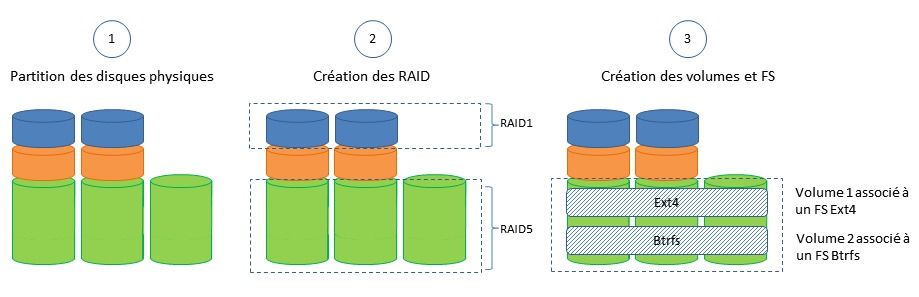 ll est possible d’agrandir un volume situé dans un groupe multi-volumes sans toucher aux disques (c'est en ça qu'il est plus flexible). Alors que dans un groupe mono-volume, il faut obligatoirement rajouter des disques si on veut agrandir le volume.
ll est possible d’agrandir un volume situé dans un groupe multi-volumes sans toucher aux disques (c'est en ça qu'il est plus flexible). Alors que dans un groupe mono-volume, il faut obligatoirement rajouter des disques si on veut agrandir le volume.
Pour créer un groupe de stockage, rendez-vous dans l'application "Gestionnaire de Stockage". Il suffit de cliquer sur le bouton des applications en haut à gauche de l'écran d'accueil (après vous être connecté comme administrateur sur « http://diskstation:5000 » (sans oublier de remplacer diskstation par le nom de votre NAS).
- Ouvrez
Gestionnaire de stockage.
-
Accédez à Groupe de stockage (en 3ième position, c'est carrément logique) et cliquez sur le bouton Créer.
-
Choisissez le type de groupe de stockage :
-
Meilleures performances : ce type de groupe de stockage ne prend en charge qu'un volume unique, mais offre de meilleures performances. Vous pouvez bien sûr opter pour le RAID SHR dans ce type de groupe, même si la formulation peut paraître ambigüe.
-
Plus grande flexibilité : ce type de groupe de stockage prend en charge plusieurs volumes, Synology Hybrid RAID (SHR), et la fonctionnalité RAID Group.
-
-
Configurez les propriétés du groupe de stockage :
-
Description du groupe de stockage : Une description littérale de ce groupe de stockage (son usage, son type, etc.).
-
Type de RAID : Différents types de RAID offrent différents niveaux de protection des données (je crois que je vous en ai longuement parlé)
-
Nombre minimum de disques par RAID : Le nombre minimum de disques durs requis pour le type de RAID sélectionné.
-
Nombre maximum de disques par RAID : Un nombre plus important de disques par RAID augmente la probabilité d'une panne du RAID. Nous vous recommandons de régler la limite du nombre de disques sur un RAID unique (pas plus de 10 disques par RAID) et d'utiliser RAID group pour (faire des groupes de RAID et ) trouver un juste milieu entre la sécurité des données et la capacité de stockage du groupe.
-
Fonctionnalité RAID Group : disponible uniquement si la fonctionnalité RAID Group est prise en charge par le type de RAID sélectionné (RAID 5, RAID 6 et RAID F1). Alors qu'un RAID unique est restreint au niveau du nombre de disques, la fonctionnalité RAID Group vous permet de composer votre bloc de stockage de plusieurs RAID, ce qui augmente sa capacité et la redondance des disques.
-
-
Suivez les étapes restantes de l'assistant pour terminer la création du groupe de stockage.
Une fois votre groupe créé, vous devriez avoir un écran qui ressemble à çà.
Vous pouvez maintenant passer à l'étape suivante, la création de volumes, qui vous créera un système de fichiers automatiquement.
3.2 - Créer un ou plusieurs volumes
Suivez les étapes ci-dessous pour créer un volume :
-
Ouvrez le Gestionnaire de stockage.
-
Accédez à Volume (second item dans le panneau de gauche) et cliquez sur le bouton Créer.
-
Vous verrez apparaître l'assistant de création de volume. Sélectionnez Rapide ou Personnalisé selon vos besoins.
Le mode rapide vous permet de créer en une seule étape un volume et un groupe sous-jacent. A n'utiliser que si vous ne voulez créer qu'un unique volume dans votre groupe. En mode rapide, suivez les étapes de l'assistant pour terminer la création du volume (vous aurez notamment à choisir le type de FS, Ext4 ou BtrFS, le type de RAID qui servira à créer le groupe de disque sous-jacent).
En mode personnalisé-
Choisissez le groupe de stockage (préalablement créé) sur lequel le nouveau volume sera créé.
-
Configurer la taille d'allocation pour le volume (en Go). Si vous avez sélectionné Meilleures performances comme type de groupe de stockage lors de la création du groupe de stockage (volume unique), vous ne pouvez pas configurer la taille d'allocation du volume dans ce groupe de stockage. Il sera par défaut égal à celui du groupe. La taille maximale du volume varie en fonction des modèles. Reportez-vous aux spécifications du modèle pour plus de détails. La taille minimale allouée à un volume doit être d'au moins 10 Go. Attention, un volume Btrfs réserve 4 % de l'espace aux métadonnées. Ne soyez donc pas étonné de perdre un peu d'espace au passage.
-
Cliquez sur Appliquer pour confirmer les paramètres.
-
Vous voila maintenant fin prêt à partager vos données. Mais il vaut mieux installer quelques applications bien utiles avant d'ouvrir votre NAS à vos utilisateurs. Certains packages ou fonctions créent de surcroit automatiquement des répertoires partagés, il serait idiot de les créer soi-même, cela ferait doublon.
|
1. Avant de se lancer : choisir son système de RAID 2. Démarrer son NAS Synology 3. Configurer RAID et Systèmes de Fichiers 4. Installer les applications (paquets) indispensables |
4 - Installer les packages indispensables
Les packages (que Synology a traduit par "paquets") sont les applications ou services qui s'exécuteront sur votre NAS. Les packages sont disponibles dans le "Centre de paquets" de l'écran d'accueil de votre Synology. Le centre de paquet est organisé un peu comme un magasin d'applications Apple, Windows ou Android. On y trouve des applications certifiées Synology et d'autres applications tièrces.
|
|
Si vous souhaitez partager des photos, vidéos et autres morceaux de musique, il vous faut un serveur DLNA/UPnP. Cela vous permet ensuite de lire tous les fichiers (photos, films & vidéos , musiques) en streaming depuis votre lecteur NAS, que ce soit sur votre téléphone, tablette, télévision, console de jeux, etc. Synology propose son propre serveur DLNA (Serveur multimédia ou Media Server en anglais), mais vous pouvez aussi opter pour iTunes (si vous êtes Mac), ou Plex Media Server.
En tapant serveur multimédia dans la barre de recherche, on récupère ainsi les différentes applications et il suffit de cliquer pour les installer (pour celles qui sont gratuites).
Notez que Synology propose aussi des applications spécialisées permettant de classer et partager ses musiques, photos et vidéos : audio station, photo station et video station. Ce sont des applications, comme ceux qui tournent sur vos PC, sauf que là, elles tournent sur votre NAS et s'affichent dans votre navigateur ou application mobile.
Autre application intéressante, download station, permet de lancer des téléchargements depuis votre NAS. Cela évite de faire une copie entre votre PC et votre NAS et de manger la bande passante de votre WiFi. Il sert aussi de client BitTorrent pour le peer-to-peer. Synology ne fournit pas énormément de moteurs de recherche de base mais il est possible de télécharger les plugins nécessaires sur synoboot, un excellent projet OpenSource, et de rajouter les moteurs bittorrent qui vous intéressent.
Tant que j'y suis, mentionnons aussi File Station, application installée en standard. C'est l'équivalent de l'explorateur de fichiers Windows. Et comme sur le gestionnaire de fichier, on peut ouvrir d'autres partages réseaux à partir de File Station. On peut ainsi ouvrir le partage réseau d'un autre NAS et recopier de des fichiers de NAS à NAS (c'est à dire sans passer par le PC). Ce qui permet aussi de migrer sans interruption ses données.
Pour bien faire, il vous faut aussi installer un antivirus (surtout si vous avez installer download station) pour scanner les fichiers directement téléchargés sur votre NAS.Il existe un package gratuit, Antivirus Essential, basé sur ClamAV, et un package payant, Antivirus by McAfee. Évidemment, ces packages auront un impacts négatifs sur vos performances mais la sécurité a toujours un prix...
Enfin, pour finir, il vous faut a minima pouvoir assurer la sauvegarde de vos données. Les bonnes manières veulent que l'on sauvegarde ses données en local d'abord, puis sur une autre média et enfin à l'extérieur, dans le cloud. Avec un versioning tournant des sauvegardes (les nouvelles écrasent les plus anciennes). Hyper Backup est justement l'application faite pour cela. elle vous permet de programmer des sauvegardes sur son propre NAS ou vers d'autres NAS, vers un stockage USB et vers le cloud (Synology C2 par défaut mais aussi Amazon S3 et Amazon Drive, Microsoft Azure, Google Drive, IBM Softlayer, Rackspace, etc.).
Évidemment, cela coûte un peu d'argent. Alors il y a la sauvegarde du cloud assurée par Cloud Sync. Cette application vous permet de synchroniser et de chiffrer en temps réel (un peu comme OneDrive sur Windows) vos fichiers entre votre NAS et un compte Cloud de votre choix (Google Drive, Amazon, Microsoft One Drive, etc. Manque pCloud à l'appel, dommage). Cela vous permet de sauvegarder vos données vers le cloud à pas cher, mais attention : comme il s'agit d'une synchronisation et non d'une vraie sauvegarde historisée, si vous supprimez des fichiers sans vous en apercevoir, vous risquez de ne plus pouvoir les récupérer, puisqu'ils seront supprimés à la fois sur votre NAS et dans le cloud. Quand à l'accès direct de vos fichiers dans le cloud, n'oubliez pas que vous pouvez y accéder sans les recopier par la fonction QuickConnect.
Pour ceux qui ne trouveraient pas leur bonheur dans le dépôt de packages de Synology (déjà très riche), sachez qu'il existe aussi des dépôts communautaires mettant d'autres packages à disposition des heureux propriétaires de NAS. Le plus actif et le plus riche est celui de synocommunity. Pour pouvoir installer des packages depuis ce dépôts, il vous suffit d'aller dans les paramètres du centre de paquets, de sélectionner l'onglet "sources de paquets" et de rajouter le dépôt "Synocommunity" avec l'adresse http://packages.synocommunity.com.
Vous verrez alors apparaître un nouvel onglet dans le centre de paquets, appelé "Communauté".
Maintenant que vous êtes bien chaud et que vous avez installé quelques paquets (ou packages), voici venu le temps de créer des dossiers partagés. Si vous avez installé le serveur multimédia, vous aurez remarqué que des dossiers ont déjà été crées. Alors voyons ça de plus près.
|
1. Avant de se lancer : choisir son système de RAID 2. Démarrer son NAS Synology 3. Configurer RAID et Systèmes de Fichiers 4. Installer les applications (paquets) indispensables |
5 - Créer un partage réseau
Le tableau ci-dessous reprend la liste des répertoires partagés créés automatiquement par Synology lors de l'installation ou l'activation de certaines fonctions. Attention, les dossiers sont en anglais, sans accent et en minuscules (sauf NetBackup).
| Nom | Description |
| public |
Le dossier public est créé automatiquement après la première installation de votre Synology NAS.* |
| web |
Le dossier web est l'emplacement de stockage par défaut pour les contenus d'un site web abrité sur le Synology NAS. Il est automatiquement créé lorsque Web Station est activé. |
| photo |
Le dossier photo est utilisé pour stocker des photos et des vidéos que vous voulez partager avec Photo Station. Il est créé automatiquement lorsque Photo Station ou le serveur multimédia DLNA/UPnP est activé. |
| music |
Le dossier music est utilisé pour stocker la musique que vous voulez écouter avec Audio Station. Il est automatiquement créé lorsque Audio Station ou le serveur multimédia DLNA/UPnP est activé. |
| video |
Le dossier video est utilisé pour stocker des vidéos que vous voulez parcourir via les appareils DLNA/UPnP. Il est automatiquement créé lorsque le serveur multimédia DLNA/UPnP est activé. |
| surveillance |
Le dossier surveillance est utilisé pour stocker les enregistrements de Surveillance Station. Il est automatiquement créé lorsque Surveillance Station est activé. Il est en lecture seule et seul l'administrateur système peut y accéder. |
| home |
Les dossiers home offre des espaces privés pour chaque utilisateur pour qu’il puisse stocker des données accessibles par lui uniquement. Il est automatiquement créé quand la fonction Accueil Utilisateur est activée. |
| homes |
Le dossier homes contient tous les dossiers accueil de tous les utilisateurs. Il est automatiquement créé quand la fonction Accueil Utilisateur est activée. Seul l'administrateur système peut avoir accès aux dossiers home de tous les utilisateurs et les gérer. |
| NetBackup |
Le dossier NetBackup est créé automatiquement lorsque la Sauvegarde réseau est activée. |
| usbshare |
Le dossier usbshare[numéro] est créé automatiquement quand vous vous connectez à un pilote USB externe vers le port USB du Synology NAS.* |
| satashare |
Le dossier satashare est créé automatiquement quand vous vous connectez à un pilote eSATA externe vers le port eSATA du Synology NAS.* |
* Uniquement disponible sur certains modèles.
La procédure à suivre pour créer un dossier partagé est la suivante :
-
Ouvrez le Panneau de configuration > Dossier partagé et cliquez sur Créer.
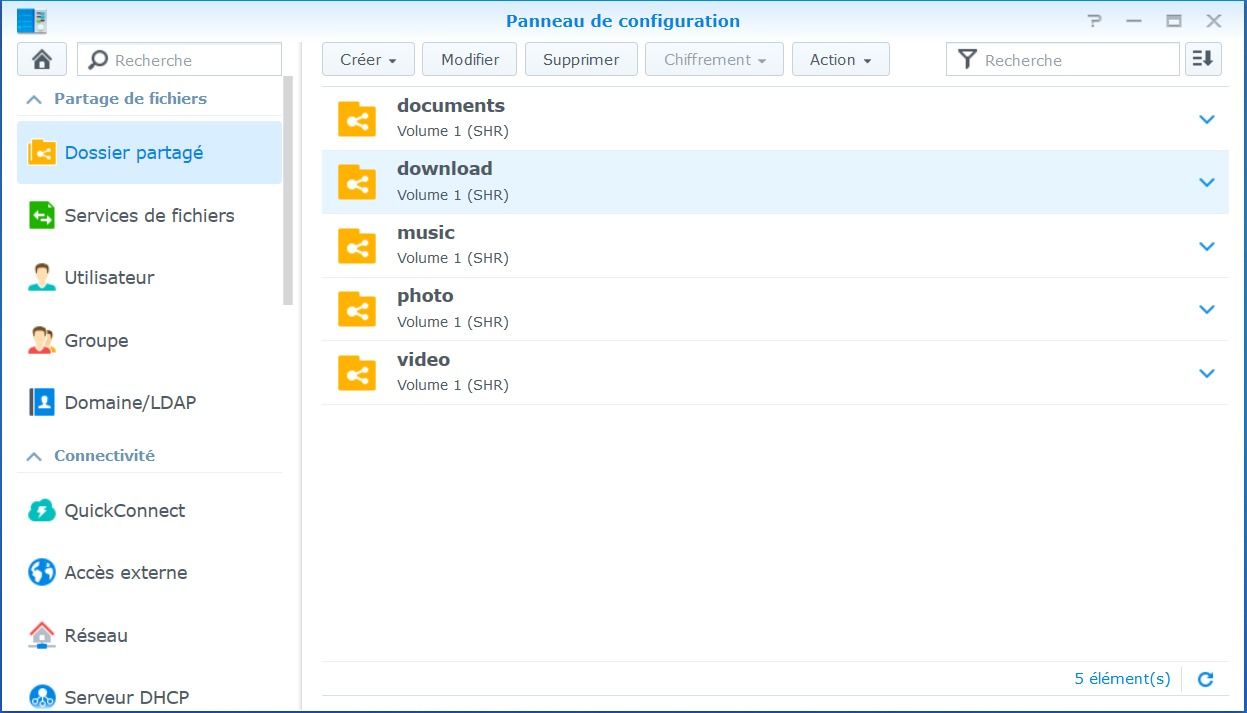
-
Spécifiez un nom et une description pour le dossier partagé. Attention les noms ".", "..", "global", "home", "homes", "printers", "public", "satashare", "surveillance", "usbbackup", "usbshare" sont réservés par DSM. Et les majuscules comptent : Donwload sera différent de download.
-
Sélectionnez un volume sur lequel créer le dossier partagé (passez cette étape s'il n'y a aucun volume existant).
-
Modifiez les options si nécessaire ; je vous conseille d'activer la corbeille, pour vous prémunir d'un effacement accidentel. Pour le reste, à vous de voir si vous voulez mettre des quotas (en BtrFS uniquement), chiffrer les données ou les compresser, etc. Vous pouvez aussi activer la somme de contrôle des données pour l'intégrité avancée des données, cela ne mange pas de pain.
Une fois votre dossier créé, il vous faudra autoriser les utilisateurs à y accéder. Pour cela bien sûr il vous faut créer des utilisateurs et éventuellement des groupes d'utilisateurs. Je ne vais pas développer la procédure de création des utilisateurs, elle est assez claire dans la documentation Synology, mais je vais néanmoins m'arrêter sur un point, celui des dossiers partagés "home". Ces derniers correspondent aux répertoires personnels de chaque utilisateur que vous allez créer sur votre NAS. Il vous faut donc évidemment au moins un utilisateur pour que ce dossier partagé existe. Mais pour le créer, il faut activer la fonction Accueil Utilisateur, qui est un peu cachée.
-
Ouvrez le Panneau de Configuration > Utilisateur > Onglet Avancé
-
Cochez les cases "Activer le service d'accueil de l'utilisateur" et "Activer la Corbeille"
-
Sélectionner le volume si nécessaire sur lequel se situera le dossier "home".
Vous voilà au bout de la configuration de votre NAS. Il y a encore de nombreux paramètres que je n'ai pas cités comme la mise automatique des packages, mais vous pourrez le découvrir par vous-même en parcourant les écrans. Mais avant que vous ne refermiez ce très long article, je voudrais attirer votre attention sur un point particulier, la surveillance de votre NAS ; Car même si vous avez retenu un RAID 6 ou 10 pour protéger vos données, vous n'êtes néanmoins pas à l'abri d'une dégradation lente de plusieurs de vos disques (qui se traduit par des secteurs défectueux de plus en plus nombreux) et d'une panne rapprochée de plusieurs de vos disques. Il faut donc surveiller régulièrement ses disques. Encore plus quand on a un RAID 5...Heureusement, il y a des procédures pour cela. Voici comment les mettre en place.
|
1. Avant de se lancer : choisir son système de RAID 2. Démarrer son NAS Synology 3. Configurer RAID et Systèmes de Fichiers 4. Installer les applications (paquets) indispensables |
6 - Surveiller son RAID
Vous pouvez consulter l'état de santé de vos disques durs dans le gestionnaire de stockage, à partir de la section "HDD/SDD", en 4ième position dans la colonne de gauche. En cliquant sur le bouton "Infos sur la santé", vous pourrez consulter les résultats des tests S.M.A.R.T. (Self-Monitoring, Analysis and Reporting Technology) de vos disques et surtout leurs historiques, ce qui permet de visualiser très rapidement l'évolution des données et des erreurs. Encore faut-il avoir exécuté un test SMART, et l'avoir programmé sur la durée pour consulter son historique.
Je vous conseille de configurer :
-
un test S.M.A.R.T. rapide des disques durs chaque semaine
-
un test S.M.A.R.T. étendu des disques durs 2 fois par an
Ouvrez le Gestionnaire de stockage > HDD/SSD > Planificateur de test > Créer.
Depuis l'onglet "Général", sélectionnez le type de test (rapide ou étendu). Puis dans l'onglet "Programmer", choisissez la première date d'exécution et sa fréquence.
Enfin dans HDD/SSD > Général cocher "Envoyez un rapport de santé mensuel du disque par email". Histoire d'être prévenu....
Conclusion
Bravo, vous êtes arrivé à la fin. Il est temps d'éteindre la lumière et votre NAS. Je vous livre donc un dernier petit truc. Pour arrêter son NAS Synology, il existe existe plusieurs façons. La première, la plus propre, est de se connecter à l'interface de votre NAS, puis de cliquer, non pas sur le bouton des applications en haut à gauche (celui qui ressemble tant au bouton démarrer de Windows), mais sur l'icône de l'utilisateur en haut à droite. On y trouve son profile, mais aussi les fonctions "Redémarrer" et "Eteindre".
Alternativement, on peut appuyer sur le bouton "on" en façade jusqu'à ce qu'il clignote. Cela déclenchera l'arrêt du NAS.
Enfin, il se peut parfois que votre NAS refuse de s'éteindre, bloqué par un processus qui refuse de s'arrêter. Il suffit alors d'appuyer longtemps sur le bouton "on" en façade, jusqu'à ce que le NAS s'arrête. Evidemment, l'arrêt n'aura pas été propre, mais plutôt brutal. Il faudra relancer et vérifier les volumes disques ensuite...Mais ce n'est rien par rapport à la reconstruction d'un disque. Cela peut prendre entre 1 à 2 jours selon la taille du disque et des données à reconstruire...
A la recherche du sac photo idéal
Je suis plus un adepte de la photographie prise sur l'instant que de la photographie travaillée. Et je prends plus de photos en arpentant les rues de villes ou dans mes voyages que nul par ailleurs. Ce qui fait que j'aime pouvoir voyager plutôt léger et attraper rapidement mon appareil photo pour saisir l'instant présent. Du coup, j'ai toujours privilégié les sacs photos à bandoulière (slingbag) plutôt que les sacs à dos. Sauf qu'avec ce type de sac, seule une épaule travaille et que cela finit par engendrer de l’inconfort puis des douleurs musculaires. Je me suis donc mis à la recherche d'un sac à dos qui pouvait concilier mes besoins de confort avec mes besoins de praticité et de mobilité. Voici donc mon cahier des charges et le résultat de mes recherches.
Mon cahier des charges
Je recherche donc :
-
un sac photo compact mais qui permet d'emporter l'essentiel avec soi. Pour moi, l'essentiel signifie l'appareil photo lui-même (un réflex), avec un objectif monté (pour une question de rapidité évidemment), plus 2 objectifs supplémentaires (des zooms plutôt que des pancakes, cela permet de couvrir à peu près toutes les situations), un flash, un trépied en option, des accessoires comme la batterie, le chargeur, des cartes mémoires, etc. Au-delà de 2 objectifs supplémentaires (en sus de celui qui est monté), le sac devient vraiment lourd et on perd beaucoup en mobilité. Hors je souhaite pouvoir me déplacer sans problème.
-
Je veux pouvoir « dégainer » mon appareil rapidement. Il n’y a normalement que les sacs à épaule ou à bandoulière (slingbag - sac à dos à une seule bretelle au lieu des 2 traditionelles) qui autorisent ce genre de chose, ou dans une moindre mesure les sacs à dos avec ouverture latérale mais qui sont beaucoup moins pratiques.
-
Mais je veux aussi pouvoir transporter mon matériel avec un maximum de confort, ce qui (a) élimine les sacs à bandoulière qui finissent par faire mal à l'épaule, (b) implique un sac à dos léger (c'est à dire d'un poids à vide aux alentours d'un kg) et (c) fait avec des matériaux respirants de type maille (mesh) pour éviter la surchauffe dans le dos.
-
Je veux pouvoir emporter, dans un compartiment réellement séparé, diverses choses comme une gourde, des papiers, un porte-feuille, etc. Une paroi amovible ne convient pas, compte-tenu des risques de fuite d'un compartiment vers l'autre. A noter que je n'ai pas besoin d'un compartiment gigantesque, n'ayant pas besoin d'y mettre de pull ou de vêtement particulier.
-
Le sac doit être fabriqué dans un tissu de préférence déperlant, ce qui inclus aussi les fermetures éclairs (le diable se cache dans les petits détails, et les fermetures éclairs fuient si elles ne sont pas déperlantes voire étanches) ; et fourni avec une housse anti-pluie. Si jamais vous prenez la pluie alors que vous êtes dehors, il faut que votre matériel reste au sec.
-
Le sac doit être modulable pour s'adapter à différentes configurations, mais aussi parce que je veux pouvoir l'utiliser comme un simple sac à dos quand je suis en voyage.
-
En option, le sac doit pouvoir héberger une tablette 10" (un ipad air typiquement). Non pas que je veuille me balader avec un appareil photo et une tablette, mais quand on voyage par avion, il est bien plus pratique de tout grouper dans un seul sac photo, histoire de pouvoir tout sortir s'il le faut lors du contrôle des bagages à main.
Tous ces critères semblent difficile à concilier. Mais pas impossible comme vous allez pouvoir le constater. J'ai bien sûr éliminé tout ce qui était de type valise, sac à roulette, sac d'épaule et autres sacoches. Ce sont certainement de bons produits mais qui ne répondent pas à mes besoins et mes usages.
Le résultat de mes recherches
Vous l'aurez deviné, ce qui m'a donné le plus de mal, c'est de concilier mes deux principaux critères, le confort d'un sac à dos avec la praticité d'un sac à bandoulière. Je pensais être condamné à utiliser un sac à dos à ouverture latérale, que l'on peut basculer sur son épaule, mais cette idée me déplaisait ; car il y a toujours un risque que votre sac glisse de votre épaule si vous oubliez de le maintenir fermement contre vous. Ceci a fortement réduit ma liste, que voici.
Choix n°1 : Vanguard Adaptor 45
Et puis j'ai trouvé des sacs plus versatiles. Notamment le Vanguard Adaptor. Comme son nom l'indique, c'est un sac photo dont la configuration s'adapte. A la fois sac à dos mais aussi sac à bandoulière (slingbag). Il suffit pour cela de repositionner l’une des deux sangles et en rangeant avec soin l’autre dans une poche dédiée à cet effet, comme on peut le voir sur la photo ci-dessous. Il dispose d’un accès rapide à droite comme à gauche du sac et peut donc s'adapter à un photographe gaucher comme droitier. En configuration sac à dos, il vous permet de vous déplacer sans gène particulière. Vous remarquerez d'ailleurs que l'arrière dispose de renforts rembourrés et respirables. Et il suffit de basculer en mode "slingbag" pour bénéficier des accès rapides en toute sécurité. Et lorsque la fatigue arrive, vous n'avez plus qu'à repasser en mode sac à dos.
L'adaptor se décline en plusieurs tailles :
-
L'Adaptor 41 permet de ranger un boîtier avec son objectif et une optique supplémentaire, ainsi que des accessoires.
-
L'Adaptor 45 permet de ranger un boîtier monté avec son grip, plus trois à quatre optiques supplémentaires, ainsi que des accessoires (mais pas de portable ou de tablette).
-
L'Adaptor 46 permet de ranger un boîtier monté avec son grip, trois à quatre optiques supplémentaires et un portable 13", ainsi que des accessoires.
-
L'Adaptor 48 permet de ranger un boîtier monté (avec un 70-200 f/4 par exemple) et cinq à 6 optiques supplémentaires, ainsi que des accessoires. A noter que l'Adaptor 48 perd l'accès au matériel par les côtés au profit d'un accès intégral par l'arrière (comme sur les Filpside de Lowepro dont je vous parlerai après), ce qui lui fait perdre tout intérêt pour ma part.
L'adaptor 41 est vraiment trop petit, et le 46 trop grand, trop lourd. La taille qui convient à mes besoins de mobilité (et de confort) est celui de l'adaptor 45. Son poids à vide est de 900 gr, soit en dessous du kilo, ce qui le classe dans la catégorie poids léger.
Cerise sur le gâteau, il emporte un trépied compact en position centrale, ce qui est mieux pour l'équilibre général du sac et pour votre dos. Les pieds se glissent dans une petite poche qu'il faut sortir au préalable de son rangement (voir le film ci-dessous pour plus de détails).
| Points forts | Points faibles |
|
|
Choix n°2 : Manfrotto Tri Backpack
Vangaurd n'est pas le seul à fabriquer des sacs polyvalents et polymorphes. Manfrotto propose le Tri Backpack pour reflex, Advanced. Je sais le nom est plutôt compliqué...Ce sac offre 3 façons de le porter pour une polyvalence maximale : en mode sac à dos classique, avec les bretelles en X, ou en slingbag, pour gaucher ou droitier grâce à deux ouvertures latérales, comme sur le Vanguard. Ce qu'on pourrait lui reprocher, c'est l'absence de tissus respirants type mesh sur l'arrière du sac. Son poids à vide est de 980 gr, soit en dessous du kilo, ce qui le classe dans la catégorie poids léger, même si un chouïa plus lourd que le Vanguard Adaptor.
Le Tri Backpack se décline en 3 tailles, S, M ou L :
-
Le S permet de ranger un boîtier avec son objectif et une à deux petites optiques supplémentaires, ainsi que des accessoires.
-
le M, à peine plus grand que le S de quelques centimètres, permet de ranger un boîtier monté avec son grip, plus trois à quatre optiques supplémentaires, ainsi que des accessoires. Il peut aussi embarquer un ordinateur portable de 11".
-
Le L permet de ranger un boîtier monté avec son grip, un zoom de grande taille monté, 5-6 optiques supplémentaires, un flash, des cartes mémoires, des accessoires et un ordinateur portable 15''.
Évidemment, la taille L ne correspond plus à un sac compact et je ne le retiendrai donc pas mais entre le S et le M, on peut hésiter car ils sont très proches en taille si ce n'est qu'on peut emporter dans le M un ordinateur de 11" ou une tablette. Mon choix se fait donc sur le M.
La partie inférieure du sac est dédiée à l'équipement photo. Il peut accueillir un reflex ou hybride monté et 3 à 4 optiques supplémentaires. La partie supérieure est dédiée aux accessoires (cartes mémoire, batteries, câbles, chiffon de nettoyage, etc.) et effets personnels (téléphone, portefeuille, carnet, stylos et clés). Le trépied se place également au centre de l'axe du sac et se fixe grâce à 2 sangles. Chose assez rare, le sac peut s'ouvrir quasi complètement par l'avant, ce qui permet d'accéder à l'intégralité des rangements, comme sur un sac à dos photo traditionnel.
| Points forts | Points faibles |
|
|
Choix n° 3 : Lowepro Flipside Trek
Lowepro ne fabrique pas de sac convertible, à la fois sac à dos et sac à bandoulière, contrairement à son compatriote Manfrotto, mais le célèbre fabriquant italien propose des sacs à dos "pivotants" (flipside). C'est une solution originale qui permet de sortir son matériel photo sans avoir à poser son sac à dos, mais cette solution reste moins pratique et moins discrète que le slingbag. C'est plus une solution pour la photographie de la nature que pour la ville.
Le flipside (aujourd'hui dans sa version II) est un sac à dos photo traditionnel mais qui s'ouvre par l'arrière. Il faut donc le faire pivoter autour de soi pour accéder au dos du sac. La version Trek propose un sac à dos compartimenté, et c'est donc cette version que j'ai retenue. Le flipside Trek se décline en 3 tailles :
-
Le Flipside Trek BP 250 AW (pour BackPack All Weather) peut contenir 1 réflex/hybride, 1 à 2 optiques supplémentaires, un flash, une tablette de 8”, un trépied compact. Plus des accessoires.
-
Le Flipside Trek BP 350 AW peut contenir 1 réflex/hybride monté avec son objectif, 1 à 2 optiques supplémentaires, un flash, une tablette de 10” et un trépied compact. Plus des accessoires.
-
Le Flipside Trek BP 450 AW peut contenir 1 réflex monté avec son objectif, 2 à 3 optiques supplémentaires, un flash, tune ablette de 10” et un trépied compact. Plus des accessoires.
Sans surprise, je vais retenir le BP 350 AW. Il pèse 1.4 kg à vide, ce qui le situe dans la fourchette haute de ma sélection des sacs à dos en terme de poids.
Comme on peut le voir sur la dernière photo, après avoir fait pivoter le sac et l'avoir fait basculer, on peut accéder à son matériel assez facilement. Ce n'est destiné à un usage urbain, car l'opération nécessite de l'espace, mais pour une randonnée, c'est parfait. On peut sinon accéder à son matériel de manière classique en posant son sac à dos. Pour les inconditionnels de la marque, ce sac constitue certainement une excellente initiative aux Vanguard et Manfrotto. A noter aussi pour les fous de trekking que Lowepro fait un excellent, quoiqu'un peu lourd, sac à dos pour les randonnées, le Whistler 350 AW (et 450 pour les grandes tailles).
| Points forts | Points faibles |
|
|
Choix n° 4 : MindShift rotation180° Panorama 22L
MindShift est une filiale de Think Tank, société américaine qui fabrique des sacs photos d'une qualité exceptionnelle mais à des prix tout aussi exceptionnels que seuls les professionnels peuvent s'offrir. MindShift propose, comme Lowepro, une solution assez originale, un sac banane intégré à à un sac à dos. Ce dernier peut se porter indépendamment du sac à dos, pour de courts trajets ou ballades. Comme pour ses concurrents, MindShift cherche à résoudre le problème du sac à dos qu'on passe son temps à mettre et à enlever.
La série « rotation 180° » se décline en 4 tailles.
-
Le rotation 180° Trail 16 L. Il pèse 800 gr, sans la banane. Surtout destiné à ceux qui ont de petits hybrides ou compacts, le sac peut aussi emporter une mini-tablette de 8". Le sac contient un réservoir d'eau de 1,5L et des vêtements ou accessoires. A noter que la housse anti-pluie est vendu à part comme une option.
-
Le rotation 180° Panorama 22 L. Il pèse 900 gr à vide, sans la banane. Le sac banane contient un reflex avec un objectif monté, une tablette de 10" et quelques accessoires. Ce dernier pèse 400 gr à vide et peut se porter indépendamment du sac à dos. Le sac contient un réservoir d'eau de 2L et le compartiment principal du sac peut accueillir des accessoires, des vêtements...Le trépied s'accroche derrière le sac, dans l'axe.
-
Le rotation 180 ° Horizon 34L : le sac banane contient un reflex avec un objectif monté, une tablette de 10" et quelques accessoires. Le sac contient un réservoir d'eau de 3L. Le compartiment principal peut accueillir un portable de 13", des vêtements. Le trépied s'accroche derrière le sac, dans l'axe.
-
Le rotation 180° Professional 38L : le sac banane contient un reflex avec un objectif monté, une tablette de 10" et quelques accessoires. ; il pèse 800 gr à vide Le sac contient un réservoir d'eau de 3L et pèse 1.6 kg à vide (ce qui fait un poids total de 2,5 kg à vide !). Le compartiment principal peut accueillir un portable de 13", des vêtements. A noter que c'est le seul modèle à proposer aussi un accès par l'arrière, comme sur le flipside de Lowepro. Le trépied s'accroche derrière le sac, dans l'axe.
Le sac banane peut accueillir l'essentiel : un réflex monté et un objectif supplémentaire plus quelques accessoires (certes mémoires, filtres, papiers) dans une poche maillée.
Pour emporter plus de matériel (notamment des optiques) en toute sécurité, il faut acquérir (en option) un compartiment supplémentaire qui se loge dans le sac à dos et qui permet d'emporter 2 à 3 optiques supplémentaires, un flash, etc.
| Points forts | Points faibles |
|
|
Conclusion
Le sac photo idéal n'existe pas. Tout le monde le sait. Mais selon vos usages et votre matériel, certains sacs seront mieux adaptés à vos besoins que d'autres. Plutôt que de vous parler des innombrables sacs à dos et de leurs avantages spécifiques, j'ai choisi ici de vous parler de sacs photos plutôt originaux, qui ont choisi des solutions innovantes pour allier confort et praticité. Mais n'hésitez pas à proposer votre propre liste de sacs...
Changer la langue d'une présentation complète Powerpoint

Si comme moi vous travaillez dans un contexte international, vous avez forcément dû utiliser Powerpoint à la fois en français et probablement en anglais. Avec des modèles de présentation qui sont soit fait en anglais soit fait en français. Ce qui fait que quand vous écrivez en anglais, le correcteur orthographique calé sur le français vous signale des fautes d'orthographe à chaque mot ou presque et vous propose des corrections inappropriées. Extrêmement pénible !
Pour changer la langue d'une présentation PowerPoint, l'aide en ligne vous indique qu'il faut aller dans l'onglet "Révision", dans le bloc "Langues", cliquer sur le menu Langue et définir la langue de vérification par défaut. Et c'est effectivement ce qu'il faut faire en premier lieu. C'est nécessaire mais ce n'est pas suffisant.
Supposons donc que vous ayez créé un document à partir d'un modèle en français et que vous rédigiez un document en anglais. Vous définissez donc la langue de vérification comme étant l'anglais. Pensez-vous avoir résolu vos problèmes ? Que nenni. Toutes vos planches resteront en langue française par défaut, car c'est la langue dans laquelle vous avez défini votre modèle.
La seule manipulation qui semble marcher est de sélectionner tout le texte, diapositive par diapositive, et de définir la langue de vérification comme étant l'anglais. Une manipulation longue et plus que fastidieuse. Voici donc une astuce pour basculer d'une seul coup tout votre document dans une autre langue.
- N'oubliez pas : il faut d'abord définir la langue utilisée par défaut dans l'onglet Révision, dans le menu Langue > Définir la langue de la vérification.

Sélectionnez par exemple "Français" (ou tout autre langue de votre choix) si vous souhaitez par défaut travailler en français et cliquez sur le bouton en bas à gauche "Par défaut...". Confirmez votre choix dans la boîte de dialogue qui s'ouvre. La correction orthographique se fera dans la langue sélectionnée. Reste à passer le texte existant dans cette même langue.
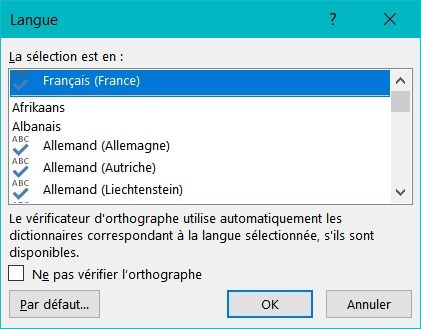
-
Basculer vers l'affichage en « Mode Plan » : sélectionnez l'onglet Affichage, et dans le bloc à gauche « Affichages des présentations », cliquez sur « Mode Plan ».

-
Cliquez n'importe où dans le volet de navigation qui s'ouvre sur la gauche.

-
Sélectionnez tout le texte en pressant sur CTRL A (raccourci qui permet de tout sélectionner sans avoir à tout faire défiler)
- Dans l'onglet "Révision", cliquez sur le bouton "Langue" puis sélectionnez la langue de votre choix et validez (Révision > Langue > Définir la langue de vérification...).

Sélectionnez la langue (la même que dans l'étape 1) et cliquez simplement sur OK en bas à droite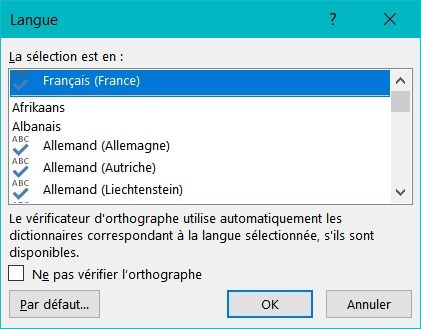
Et hop, le tour est joué.